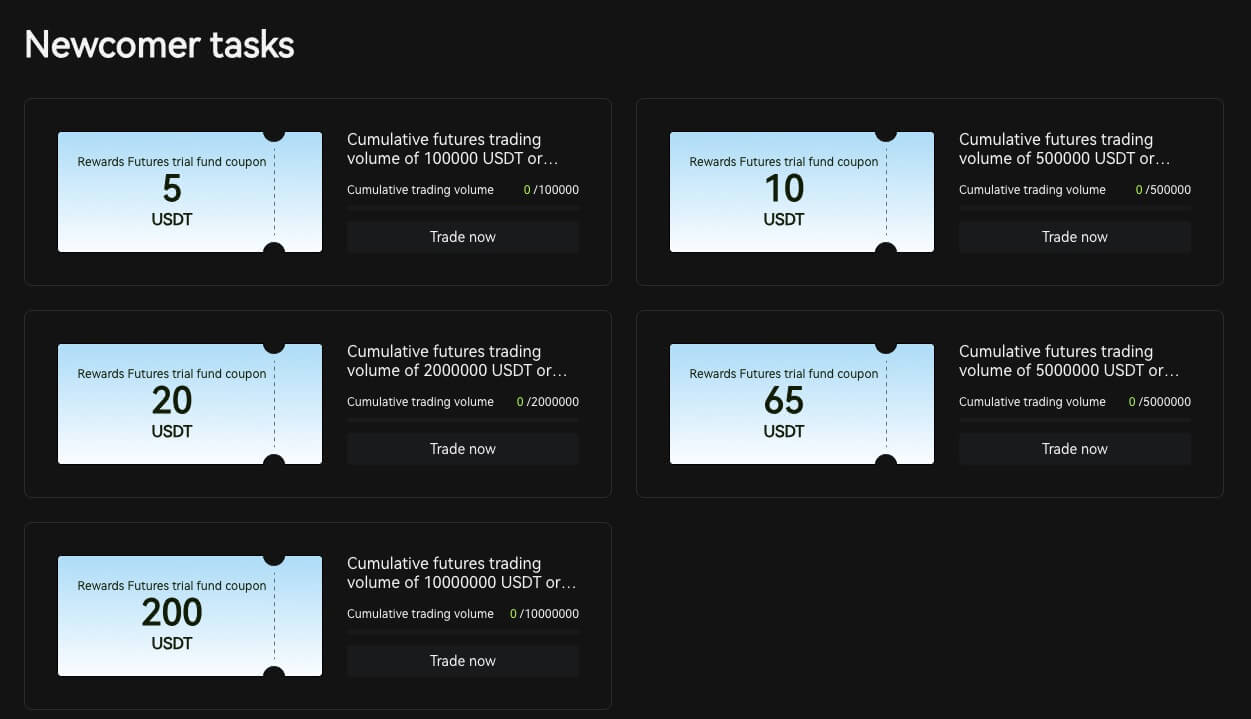Kaip atidaryti paskyrą ir prisijungti prie Bitunix
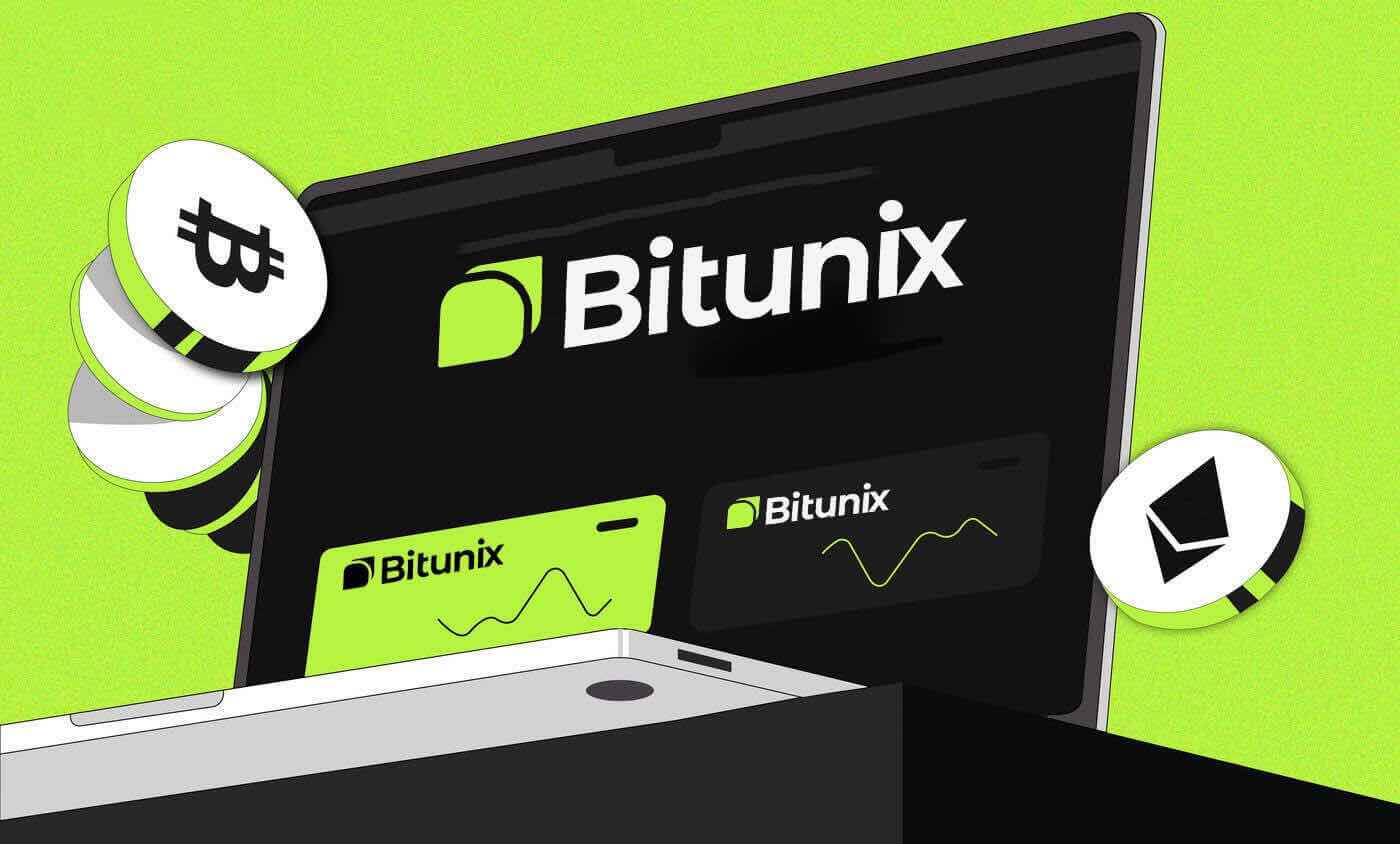
Kaip atidaryti sąskaitą Bitunix
Atidarykite Bitunix paskyrą su telefono numeriu arba el
1. Eikite į Bitunix ir spustelėkite [ Registruotis ]. 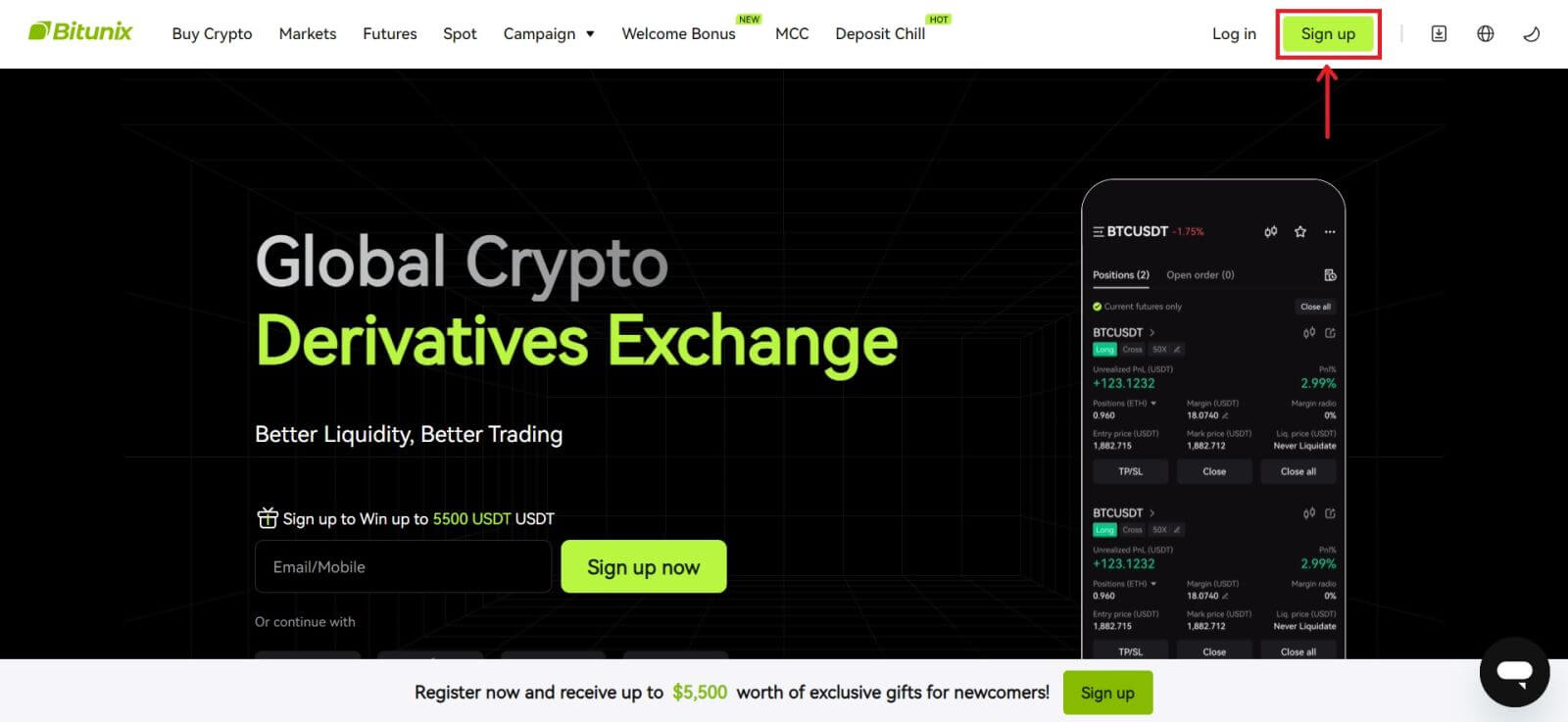 2. Pasirinkite registracijos būdą. Galite prisiregistruoti naudodami savo el. pašto adresą, telefono numerį, „Google“ arba „Apple“. („Facebook“ ir „X“ šiuo metu nepasiekiami šiai programai).
2. Pasirinkite registracijos būdą. Galite prisiregistruoti naudodami savo el. pašto adresą, telefono numerį, „Google“ arba „Apple“. („Facebook“ ir „X“ šiuo metu nepasiekiami šiai programai). 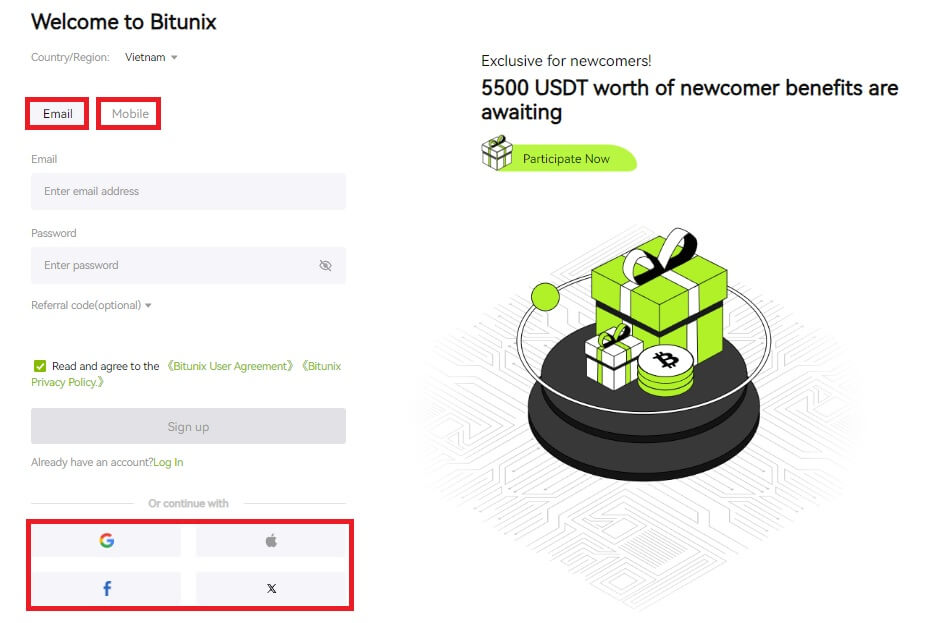 3. Pasirinkite [El. paštas] arba [Telefono numeris] ir įveskite savo el. pašto adresą / telefono numerį. Tada sukurkite saugų paskyros slaptažodį.
3. Pasirinkite [El. paštas] arba [Telefono numeris] ir įveskite savo el. pašto adresą / telefono numerį. Tada sukurkite saugų paskyros slaptažodį.
Pastaba:
Jūsų slaptažodį turi sudaryti 8–20 simbolių su didžiosiomis raidėmis, mažosiomis raidėmis ir skaičiais.
Perskaitykite ir sutikite su paslaugų teikimo sąlygomis ir privatumo politika, tada spustelėkite [Registruotis]. 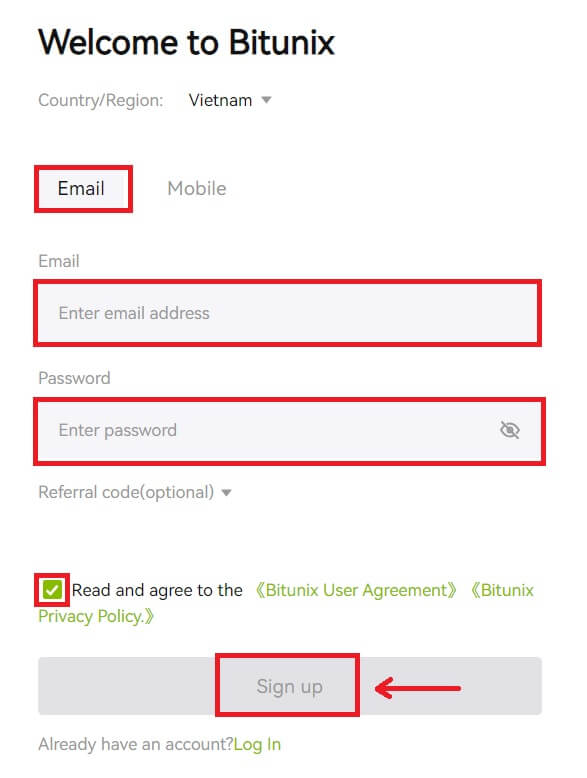
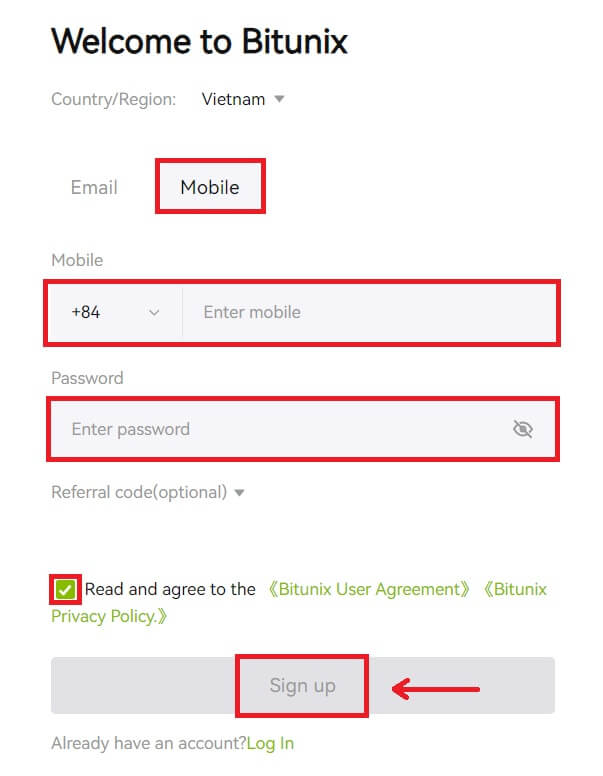 4. Užbaikite patvirtinimo procesą ir į savo el. laišką arba telefoną gausite 6 skaitmenų patvirtinimo kodą. Įveskite kodą ir spustelėkite [Access Bitunix].
4. Užbaikite patvirtinimo procesą ir į savo el. laišką arba telefoną gausite 6 skaitmenų patvirtinimo kodą. Įveskite kodą ir spustelėkite [Access Bitunix]. 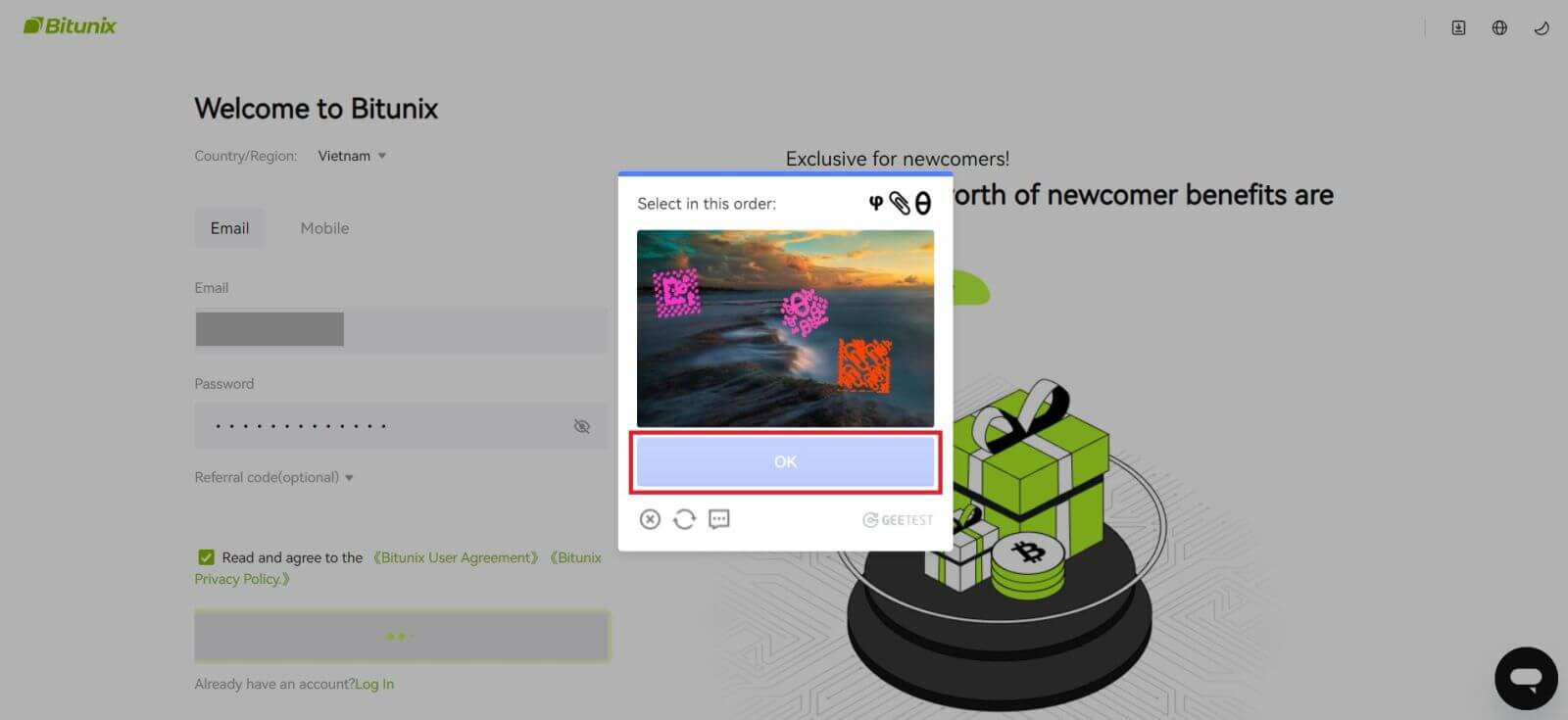
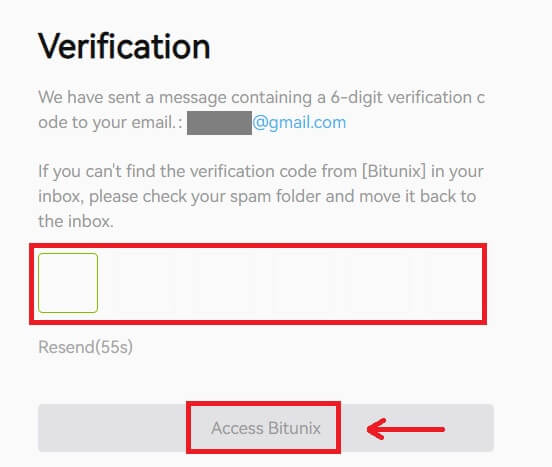
5. Sveikiname, sėkmingai užsiregistravote Bitunix. 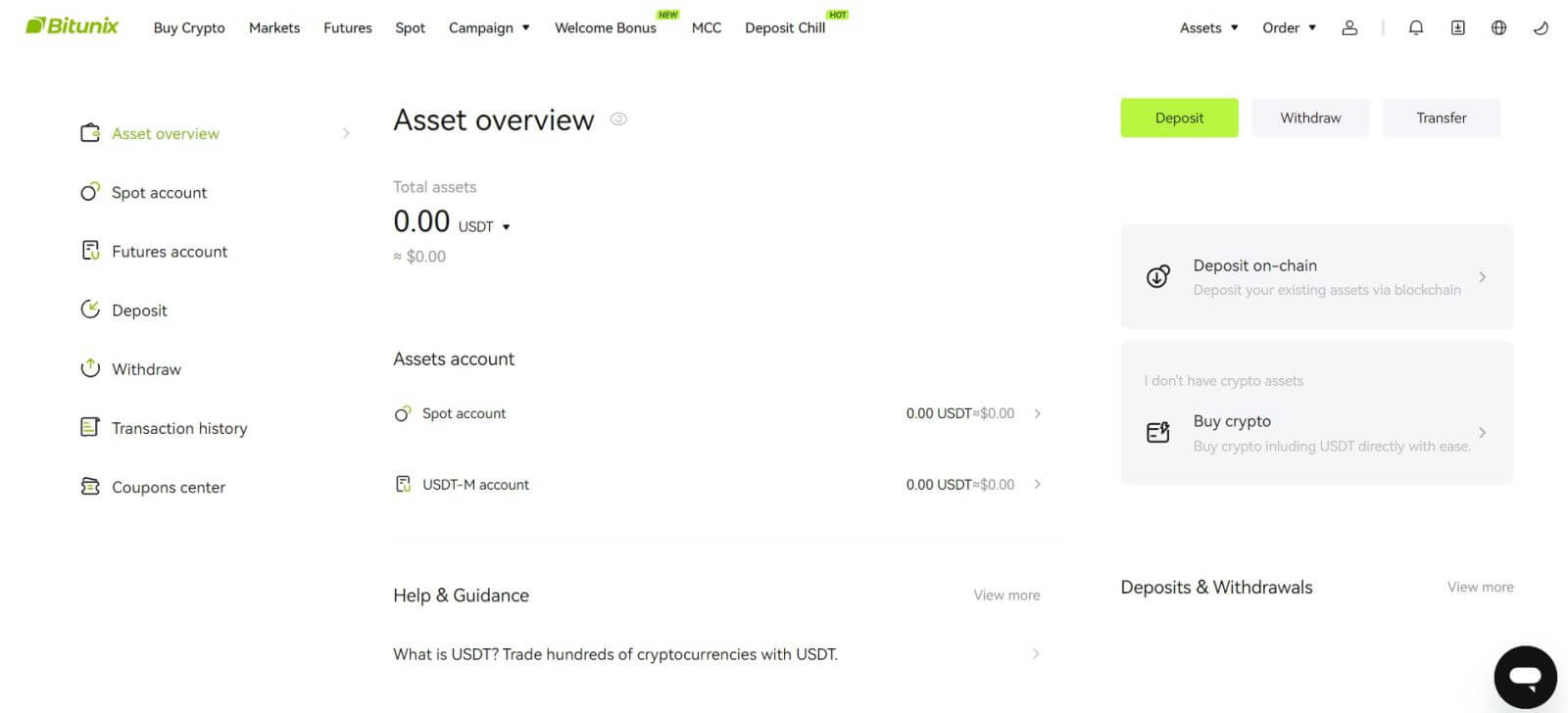
Atidarykite „Bitunix“ paskyrą „Apple“.
1. Arba galite prisiregistruoti naudodami „Single Sign-On“ naudodami „Apple“ paskyrą apsilankę „ Bitunix“ ir spustelėję [ Registruotis ]. 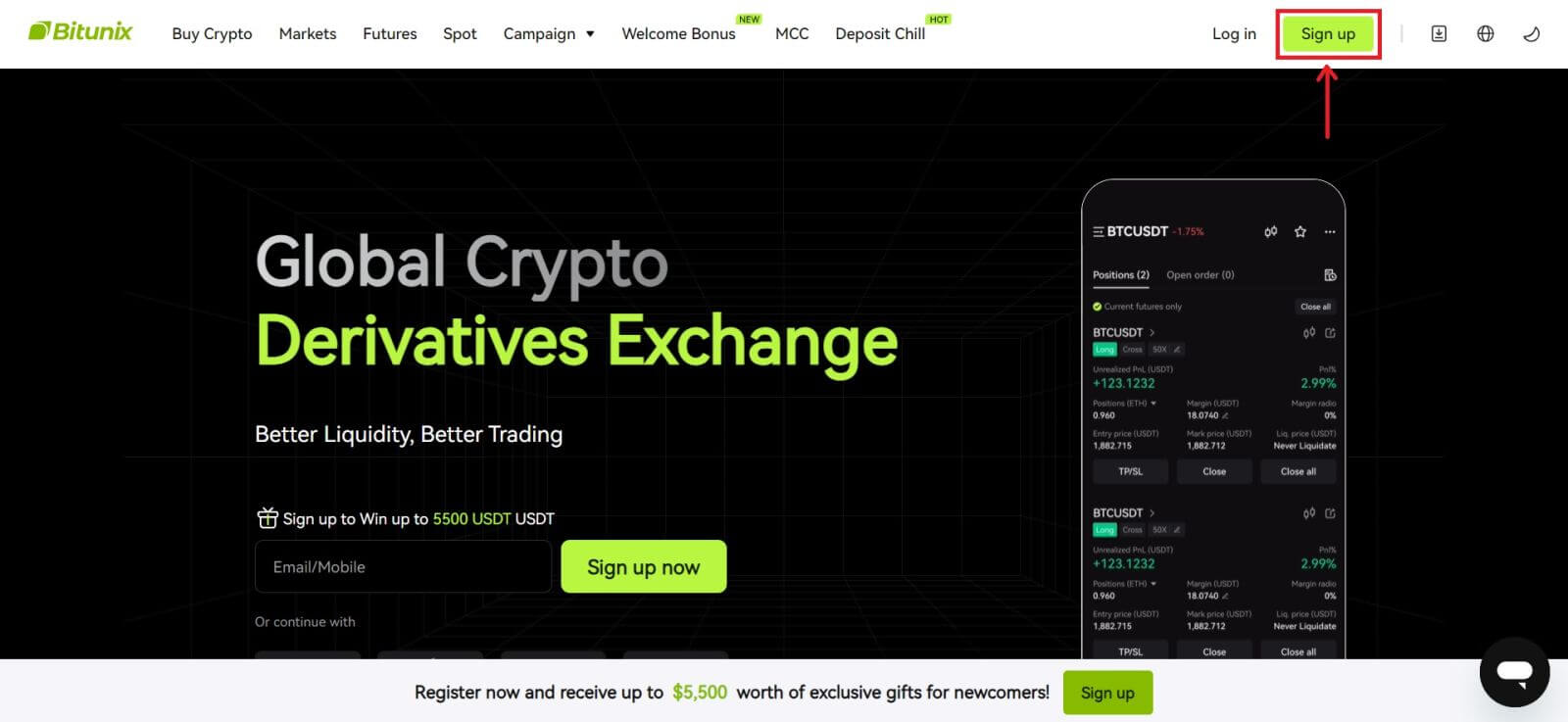 2. Pasirinkite [Apple], pasirodys iššokantis langas ir būsite paraginti prisijungti prie Bitunix naudodami savo Apple paskyrą.
2. Pasirinkite [Apple], pasirodys iššokantis langas ir būsite paraginti prisijungti prie Bitunix naudodami savo Apple paskyrą. 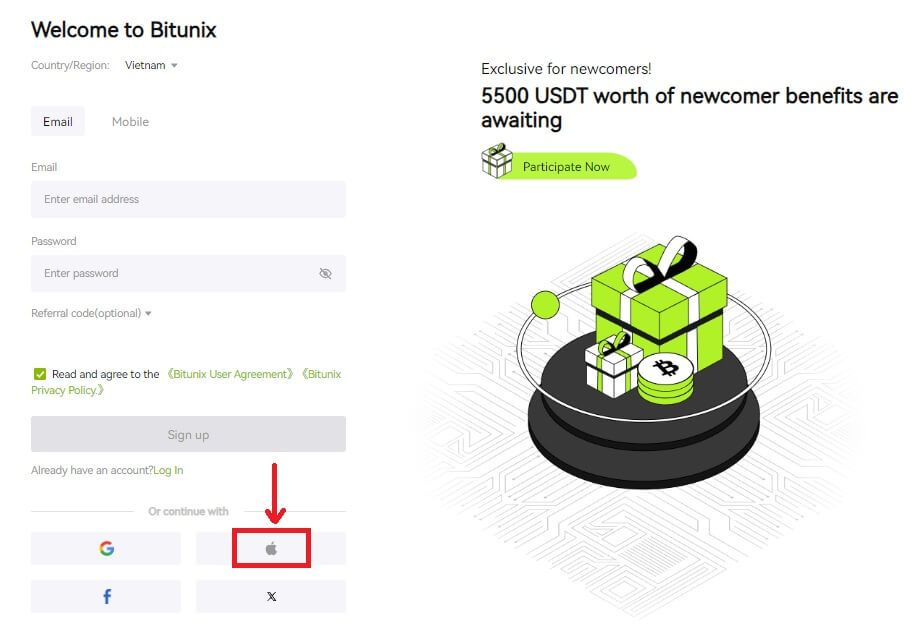 3. Įveskite savo Apple ID ir slaptažodį, kad prisijungtumėte prie Bitunix.
3. Įveskite savo Apple ID ir slaptažodį, kad prisijungtumėte prie Bitunix. 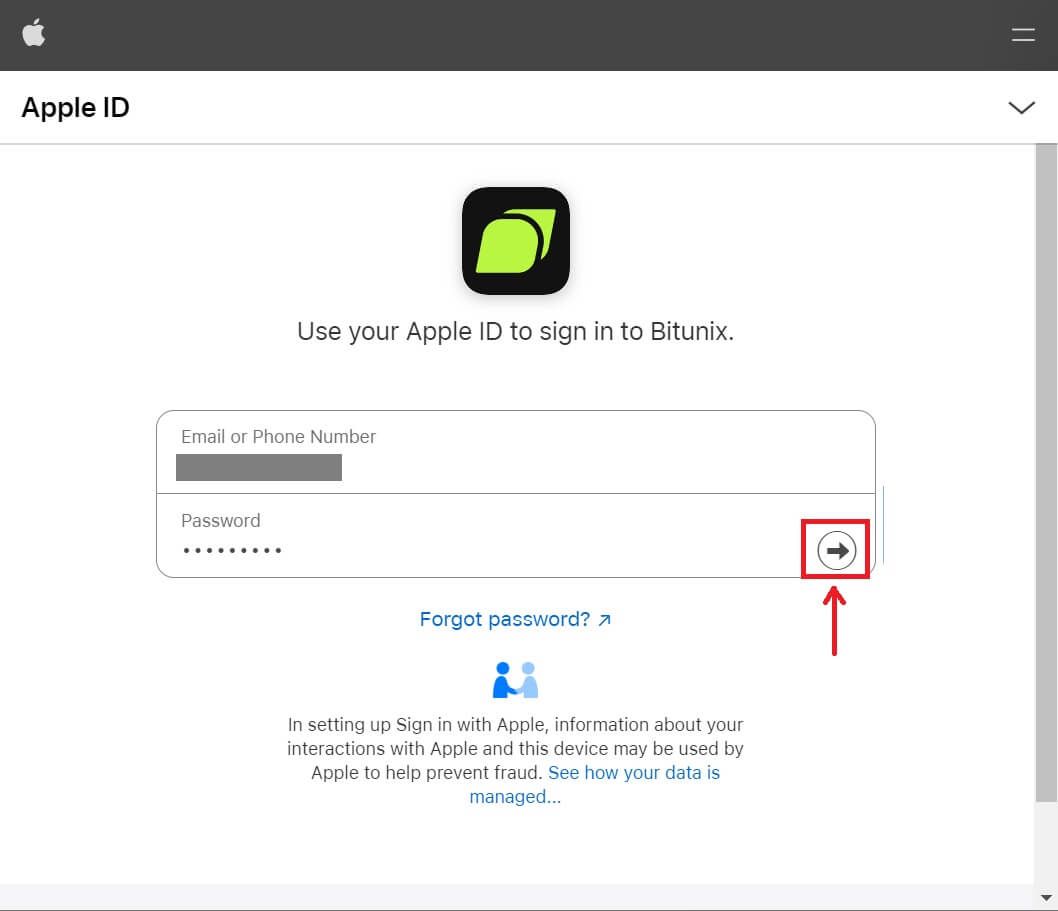 Spustelėkite [Tęsti] ir įveskite patvirtinimo kodą.
Spustelėkite [Tęsti] ir įveskite patvirtinimo kodą. 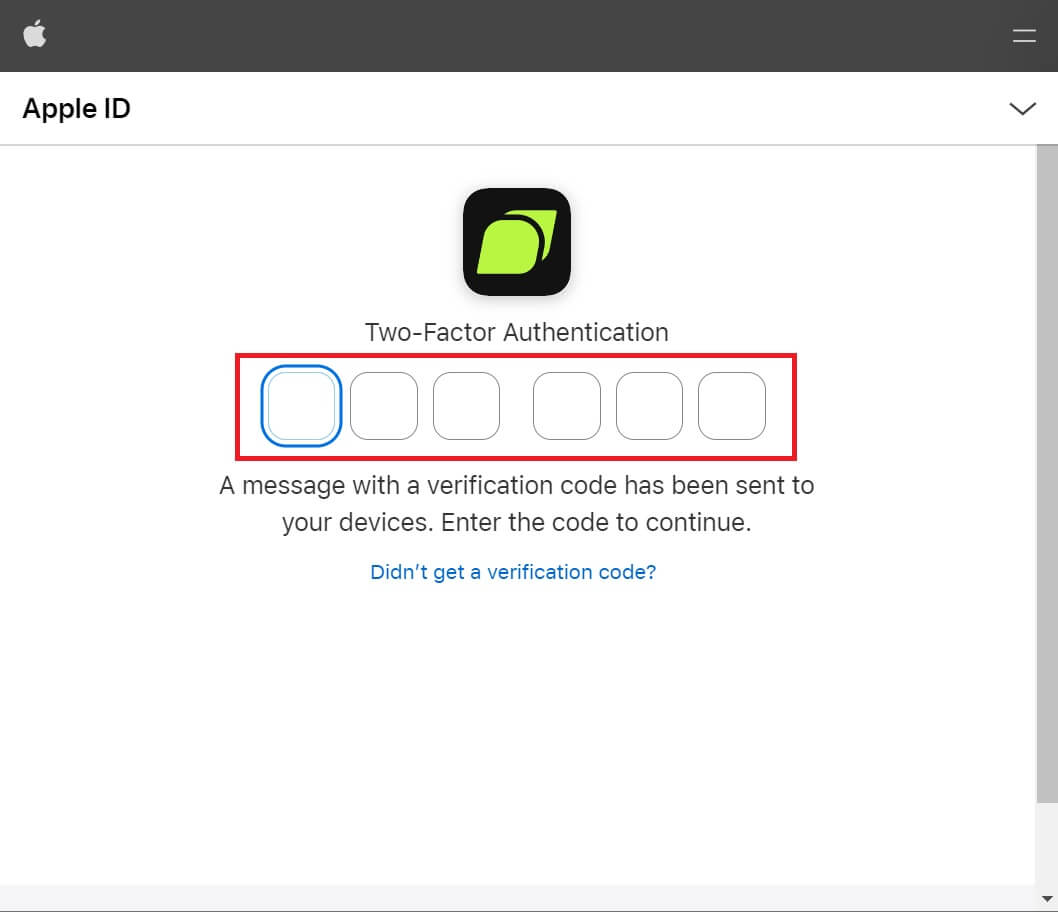 4. Prisijungę būsite nukreipti į Bitunix svetainę. Įveskite savo informaciją, perskaitykite ir sutikite su paslaugų teikimo sąlygomis bei privatumo politika, tada spustelėkite [Registruotis].
4. Prisijungę būsite nukreipti į Bitunix svetainę. Įveskite savo informaciją, perskaitykite ir sutikite su paslaugų teikimo sąlygomis bei privatumo politika, tada spustelėkite [Registruotis]. 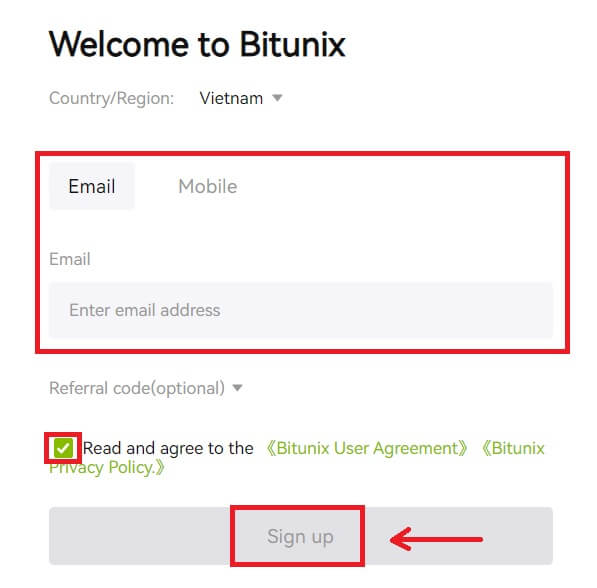
5. Sveikiname! Sėkmingai sukūrėte Bitunix paskyrą. 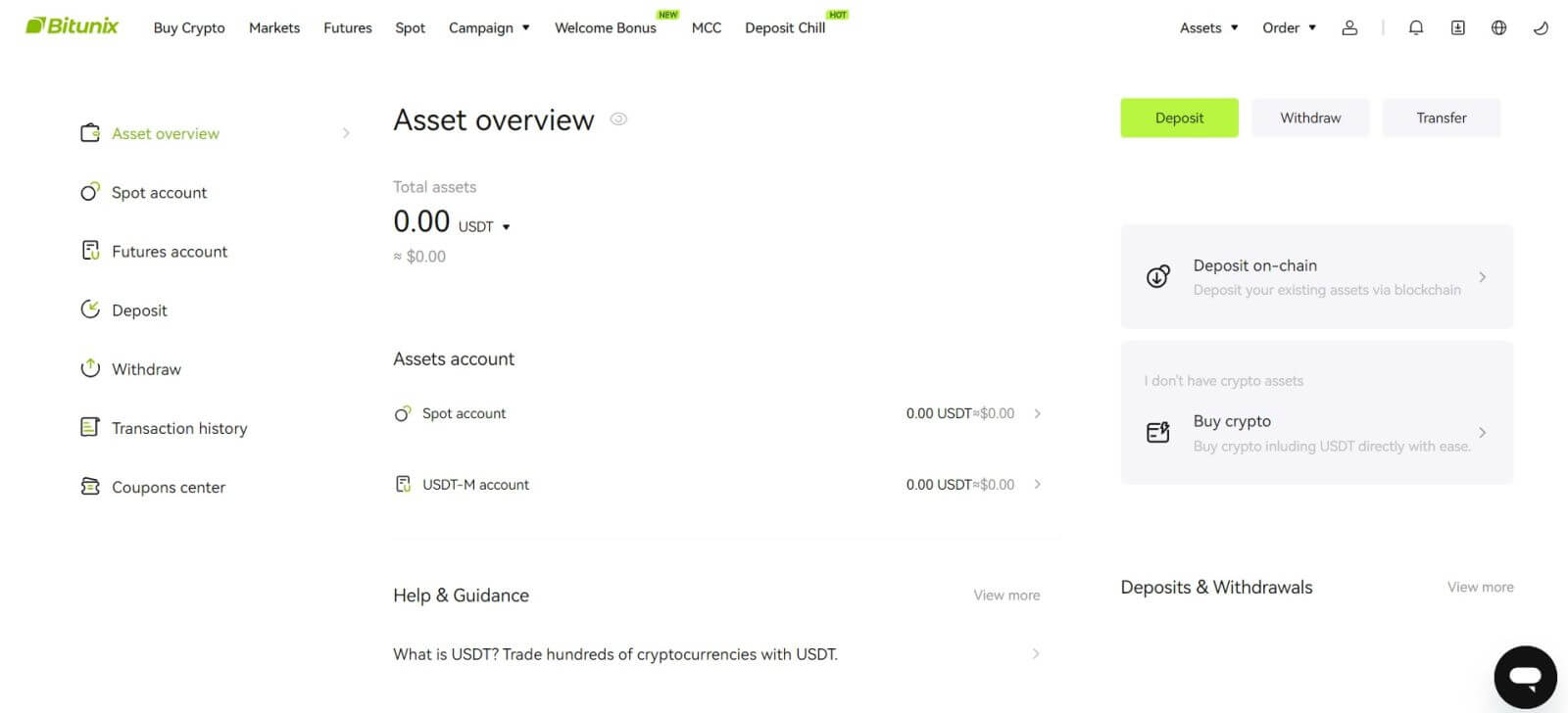
Atidarykite „Bitunix“ paskyrą naudodami „Gmail“.
Be to, „Gmail“ galite sukurti „Bitunix“ paskyrą. Jei norite tai padaryti, atlikite šiuos veiksmus:
1. Pirmiausia turėsite pereiti į Bitunix ir spustelėti [ Registruotis ]. 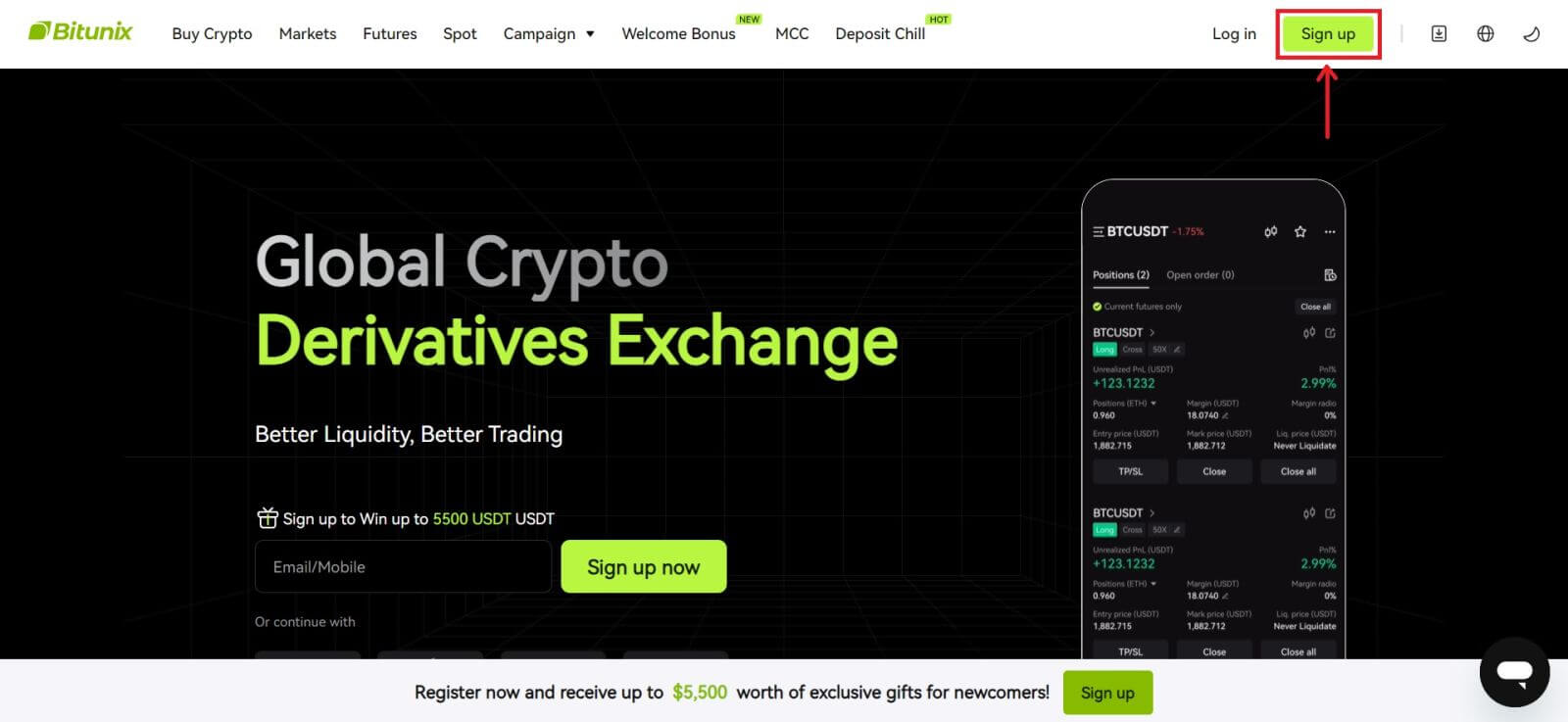 2. Spustelėkite mygtuką [Google].
2. Spustelėkite mygtuką [Google]. 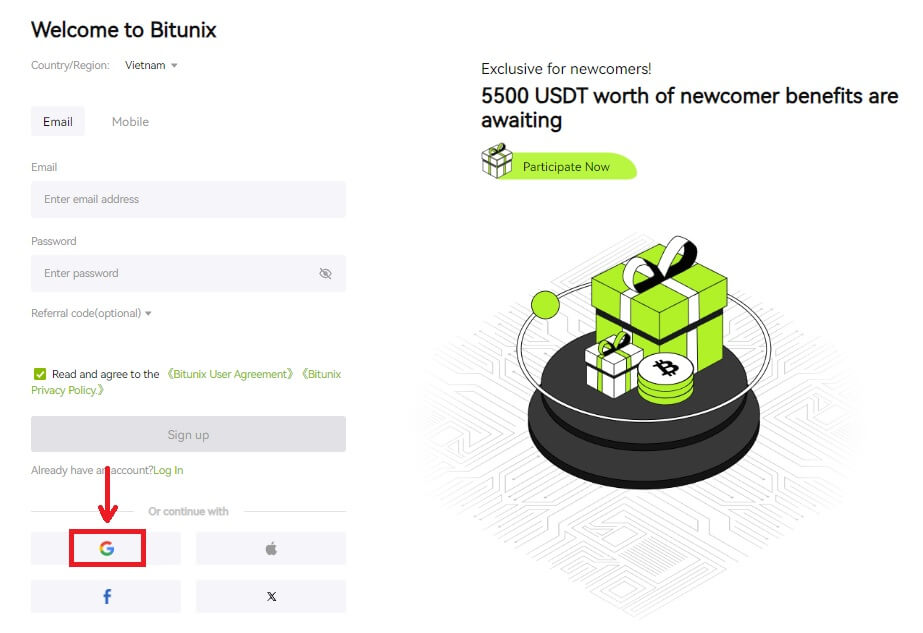 3. Bus atidarytas prisijungimo langas, kuriame galėsite pasirinkti esamą paskyrą arba [Naudoti kitą paskyrą].
3. Bus atidarytas prisijungimo langas, kuriame galėsite pasirinkti esamą paskyrą arba [Naudoti kitą paskyrą]. 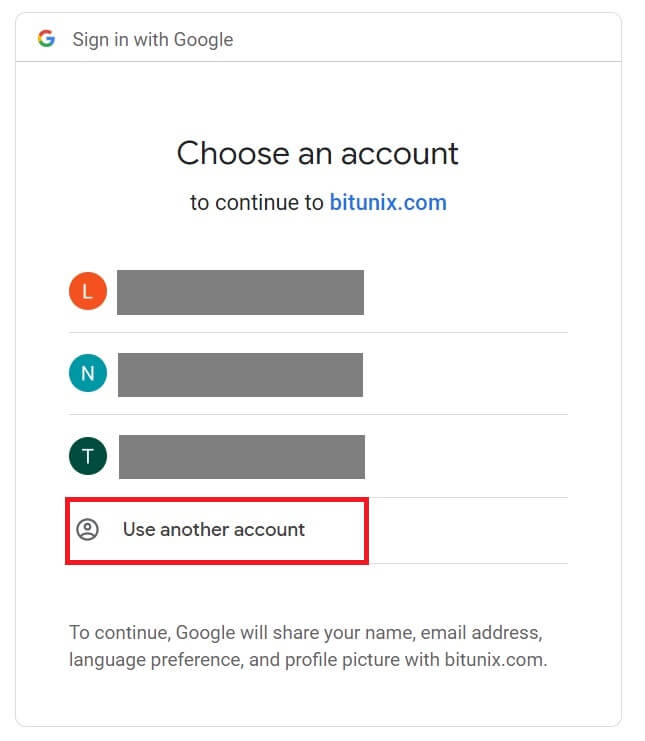
4. Įveskite savo el. pašto adresą ir slaptažodį, tada spustelėkite [Kitas]. 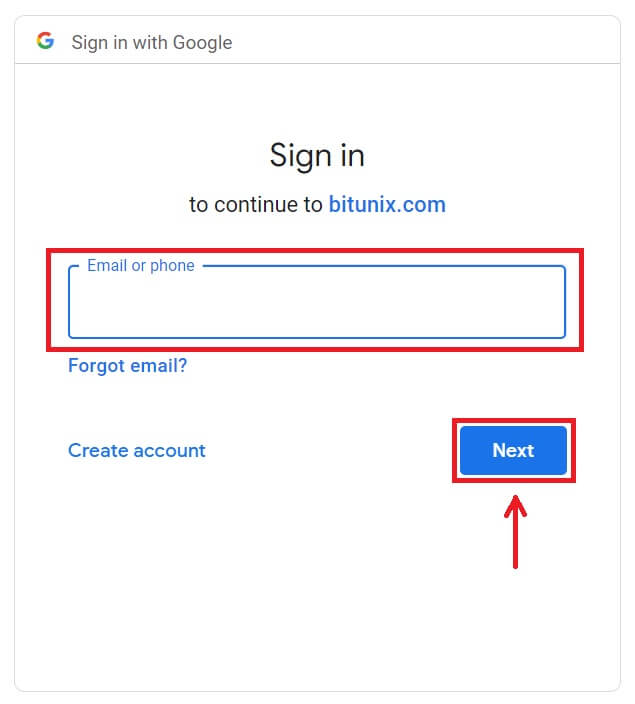
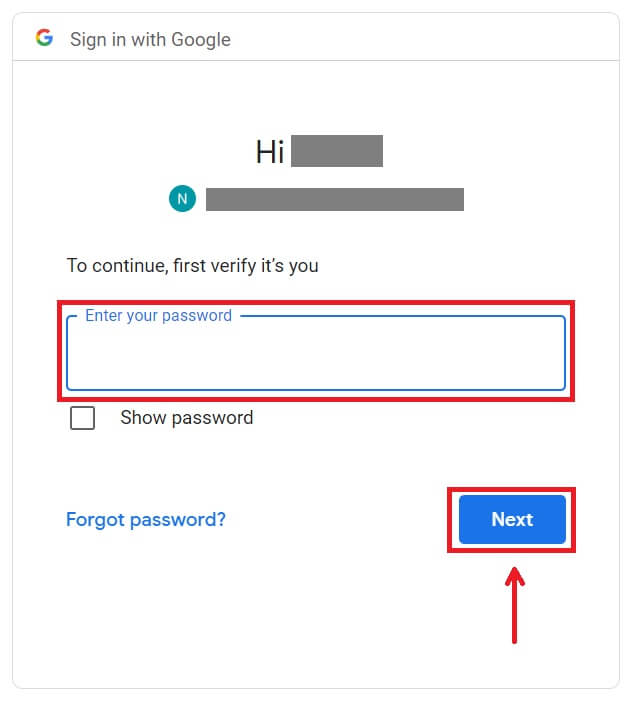 Patvirtinkite paskyros naudojimą spustelėdami [Tęsti].
Patvirtinkite paskyros naudojimą spustelėdami [Tęsti]. 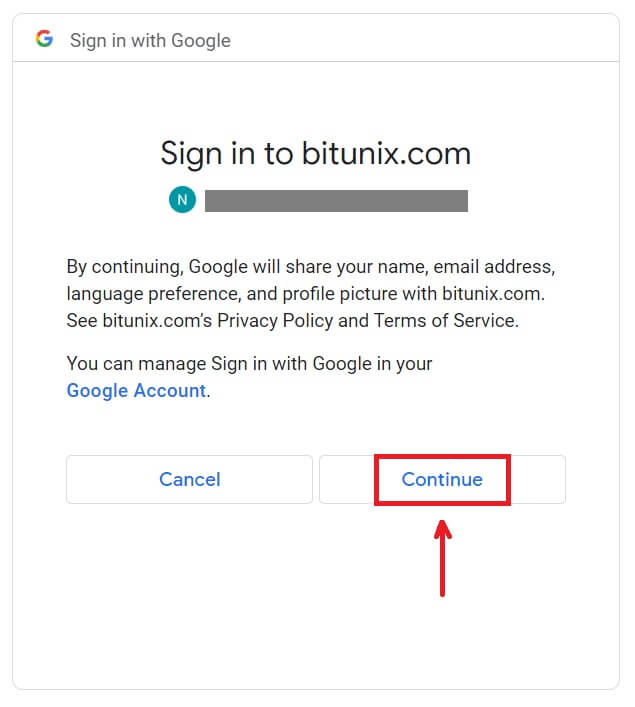 5. Norėdami sukurti naują paskyrą, įveskite savo informaciją. Tada [Registruotis].
5. Norėdami sukurti naują paskyrą, įveskite savo informaciją. Tada [Registruotis].  6. Sveikiname! Sėkmingai sukūrėte Bitunix paskyrą.
6. Sveikiname! Sėkmingai sukūrėte Bitunix paskyrą. 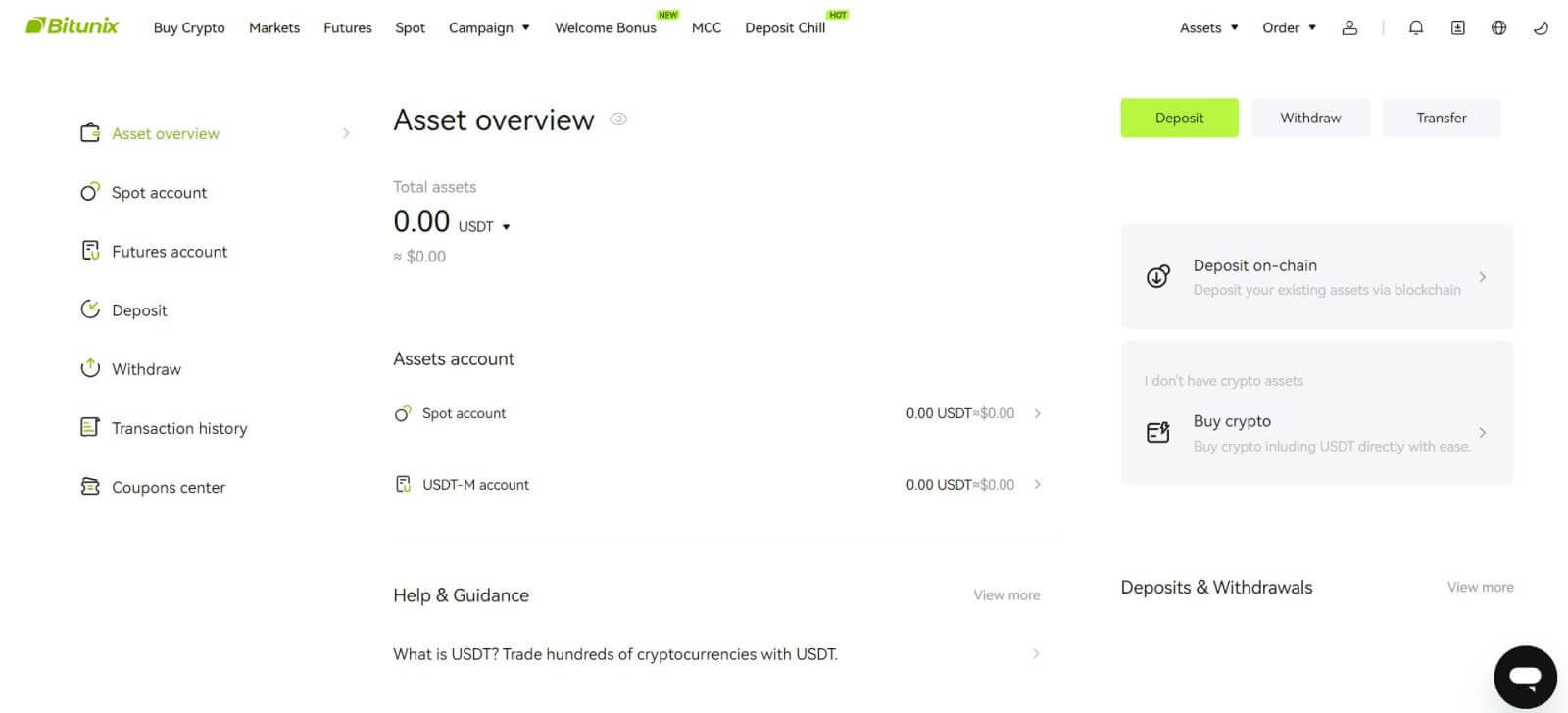
Atidarykite paskyrą Bitunix programoje
Galite lengvai užsiregistruoti Bitunix paskyrai naudodami savo el. pašto adresą, telefono numerį arba Apple/Google paskyrą Bitunix programoje vos keliais bakstelėjimais.
1. Atsisiųskite Bitunix programėlę ir spustelėkite [ Prisijungti/Registruotis ]. 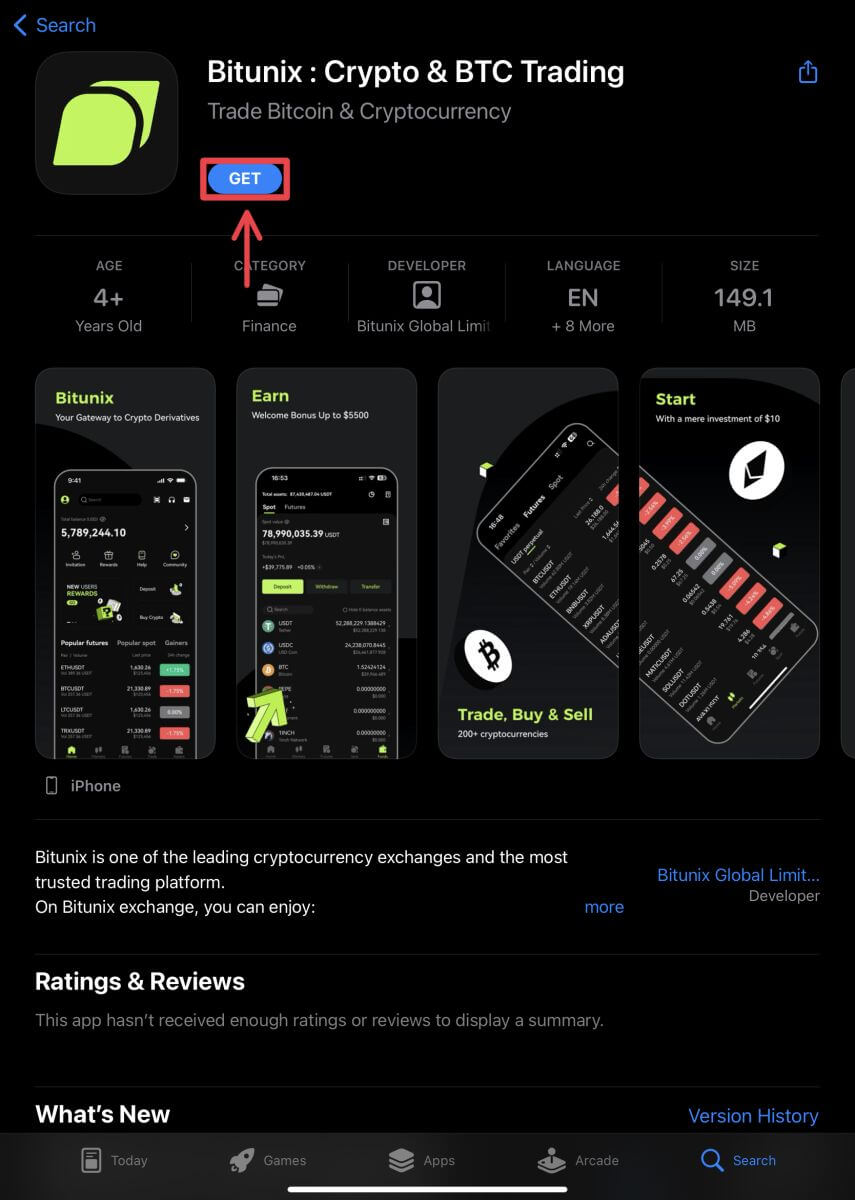
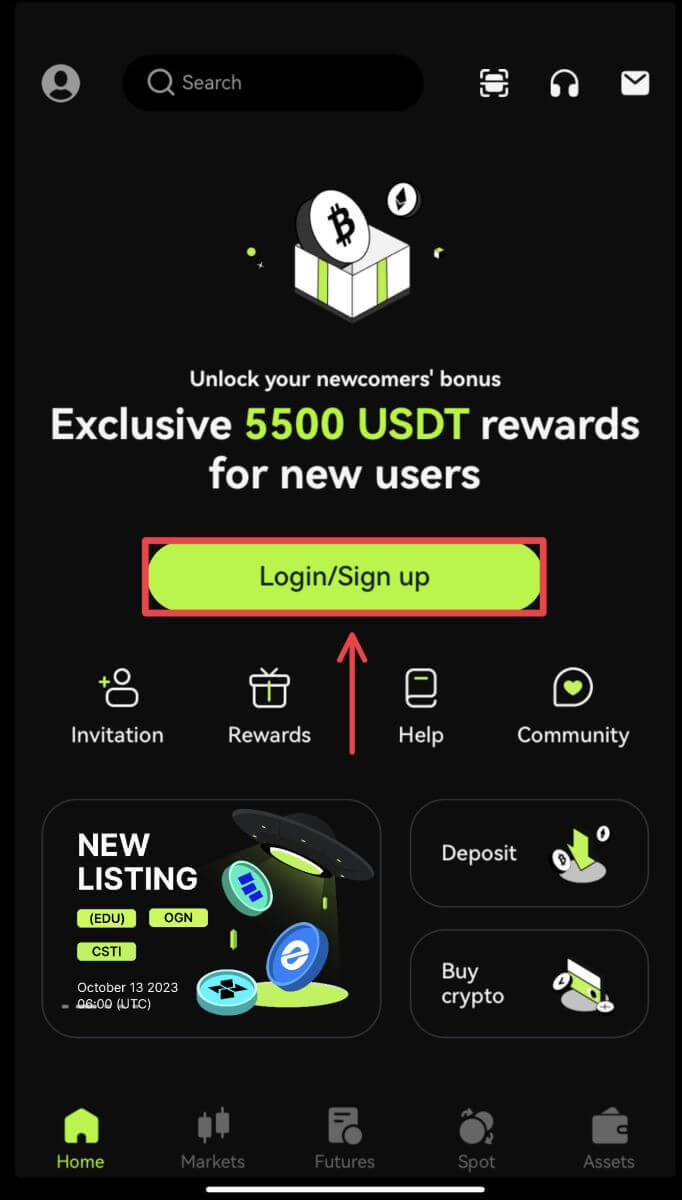 2. Pasirinkite registracijos būdą. Galimybė prisiregistruoti naudojant „Facebook“ ir „X“ („Twitter“) šiuo metu nepasiekiama.
2. Pasirinkite registracijos būdą. Galimybė prisiregistruoti naudojant „Facebook“ ir „X“ („Twitter“) šiuo metu nepasiekiama. 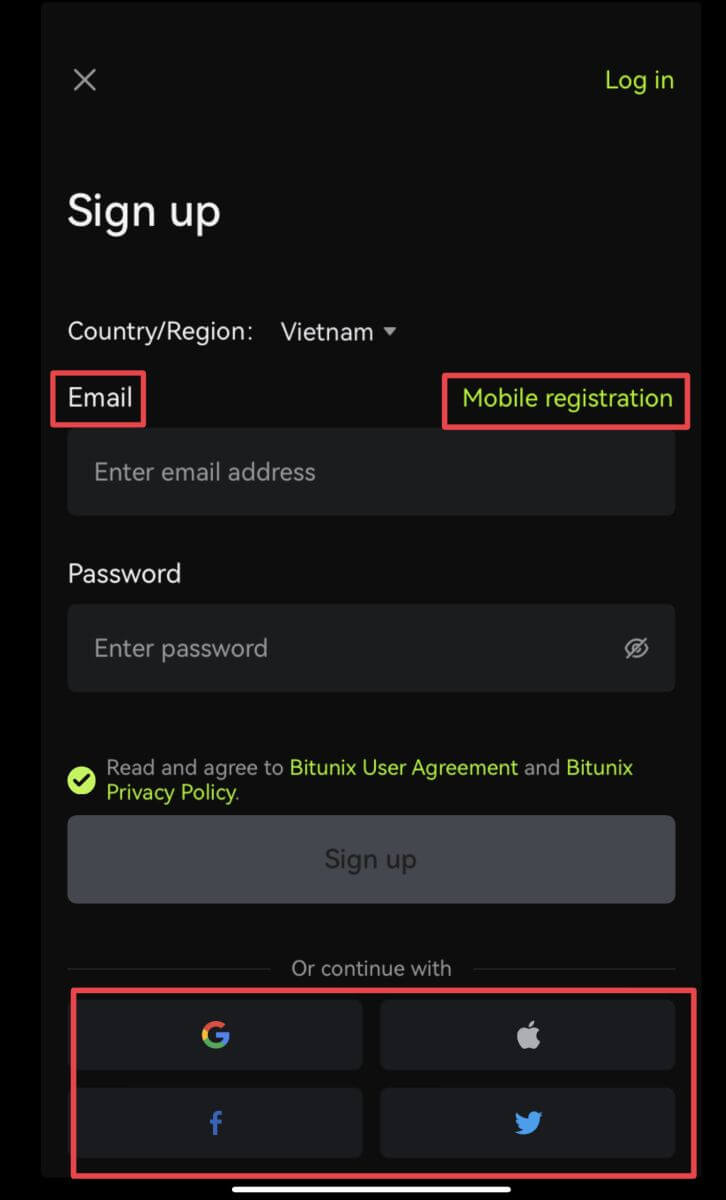
Prisiregistruokite naudodami savo el. pašto adresą / telefono numerį:
3. Pasirinkite [El. paštas] arba [Mobile registracija] ir įveskite savo el. pašto adresą / telefono numerį ir slaptažodį. Pastaba:
Pastaba:
Jūsų slaptažodį turi sudaryti mažiausiai 8 simboliai, įskaitant vieną didžiąją raidę ir vieną skaičių.
Perskaitykite ir sutikite su paslaugų teikimo sąlygomis ir privatumo politika, tada bakstelėkite [Sign up].
4. Užbaikite patvirtinimo procesą. Tada į savo el. laišką arba telefoną gausite 6 skaitmenų patvirtinimo kodą. Įveskite kodą ir bakstelėkite [Access Bitunix]. 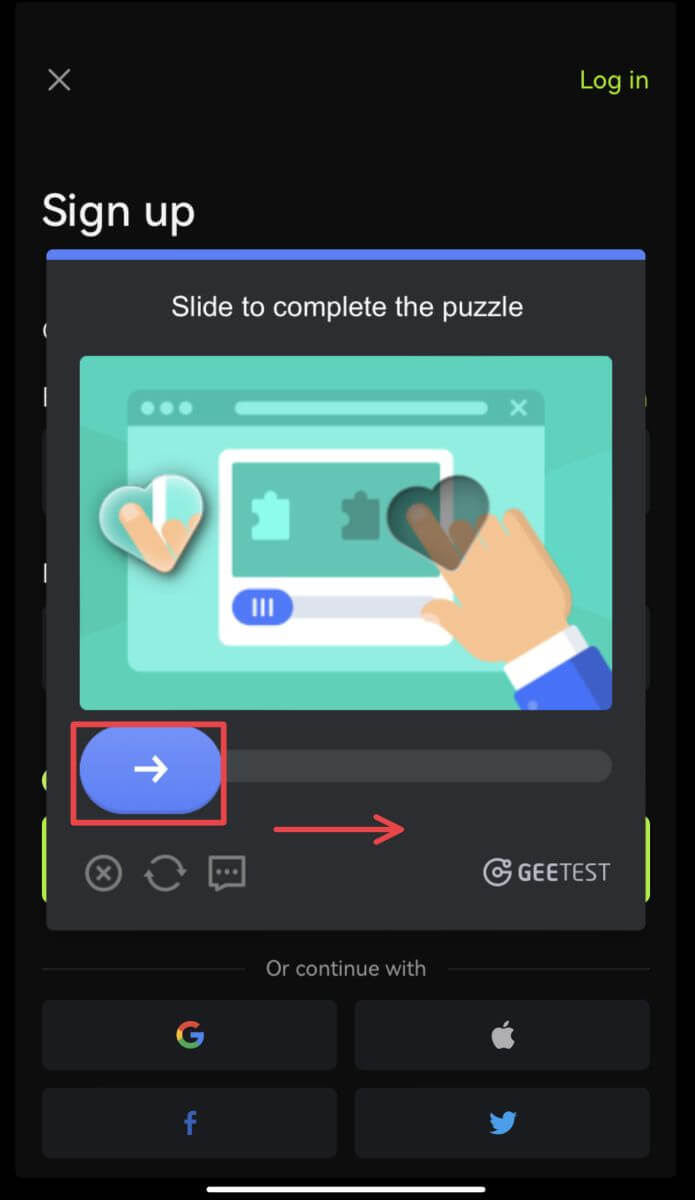
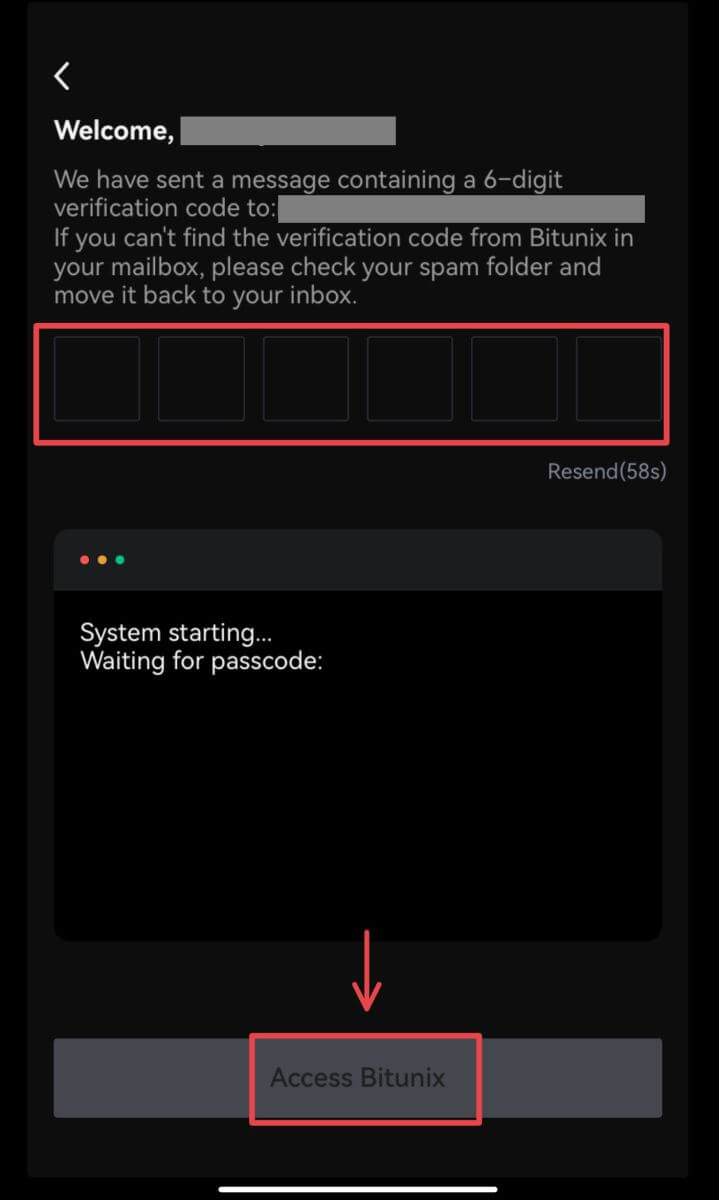 5. Sveikiname! Sėkmingai sukūrėte Bitunix paskyrą.
5. Sveikiname! Sėkmingai sukūrėte Bitunix paskyrą. 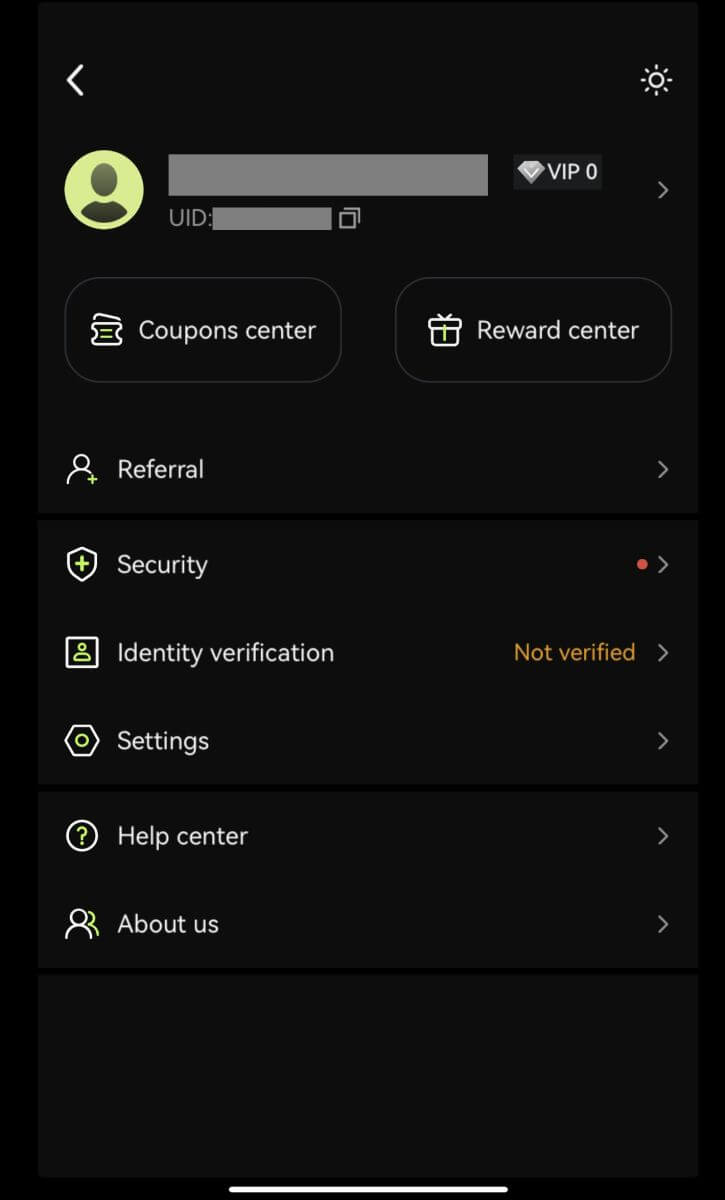
Prisiregistruokite naudodami „Google“ paskyrą
3. Pasirinkite [Google]. Būsite paraginti prisijungti prie „Bitunix“ naudodami „Google“ paskyrą. Bakstelėkite [Tęsti]. 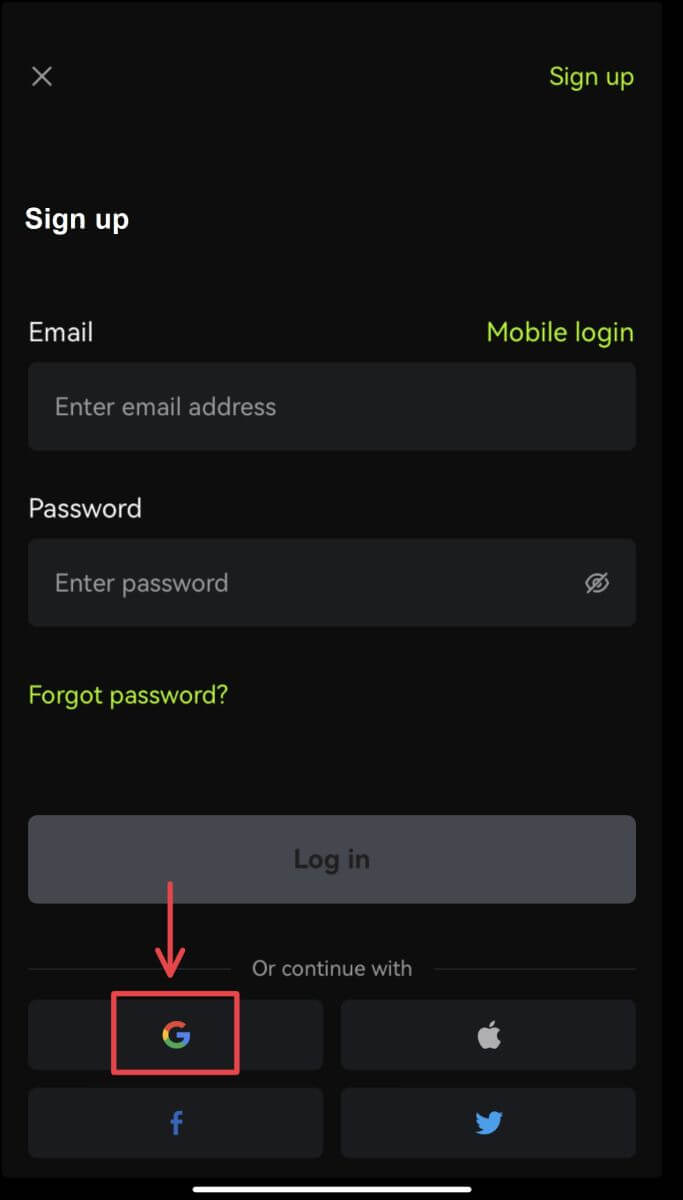
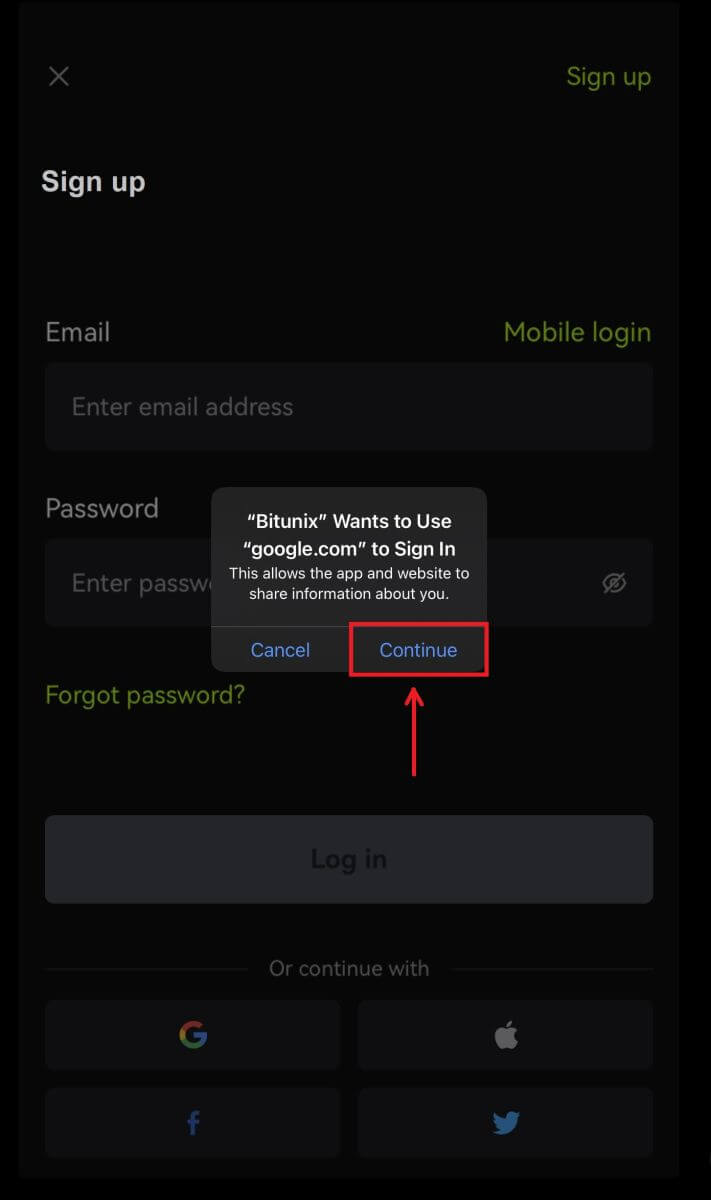 4. Pasirinkite pageidaujamą paskyrą.
4. Pasirinkite pageidaujamą paskyrą. 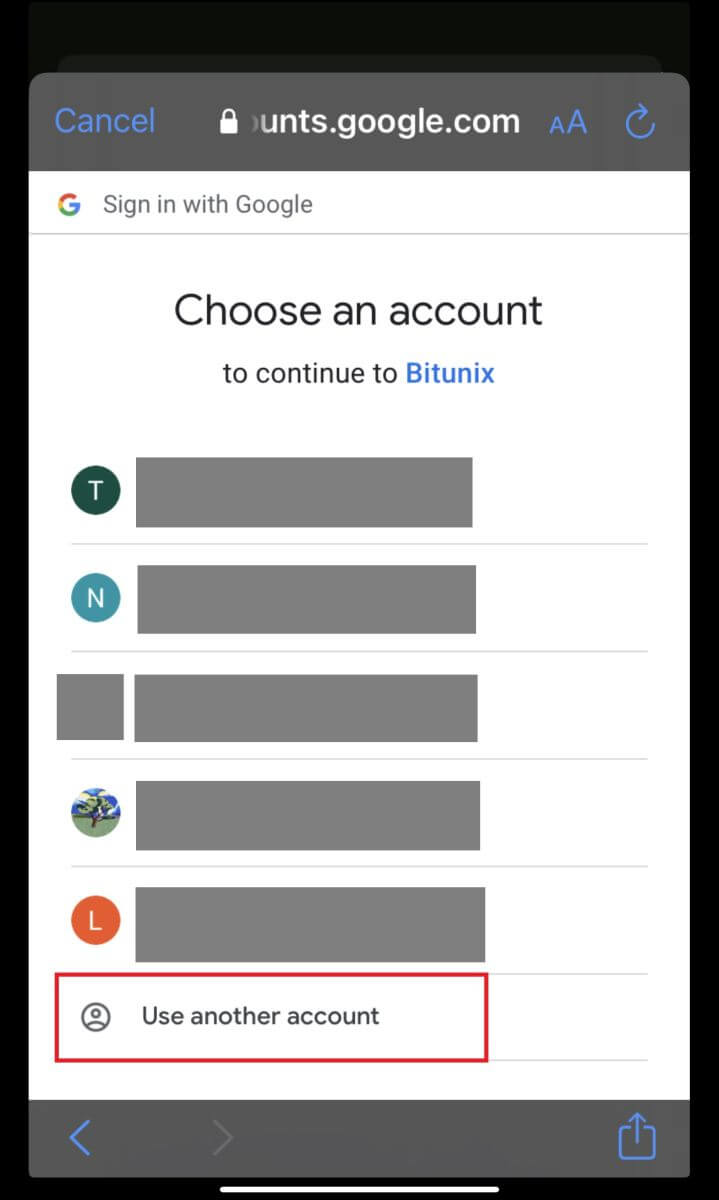 5. Spustelėkite [Create a new Bitunix account] ir įveskite savo informaciją. Sutikite su sąlygomis ir spustelėkite [Registruotis].
5. Spustelėkite [Create a new Bitunix account] ir įveskite savo informaciją. Sutikite su sąlygomis ir spustelėkite [Registruotis]. 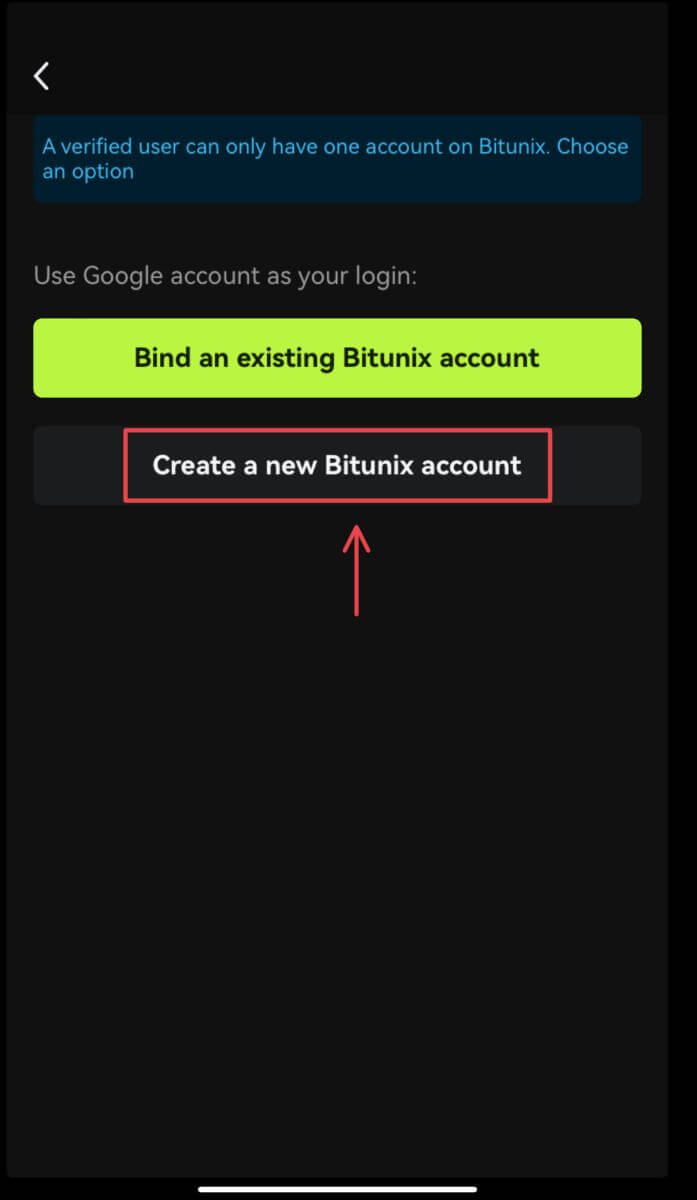
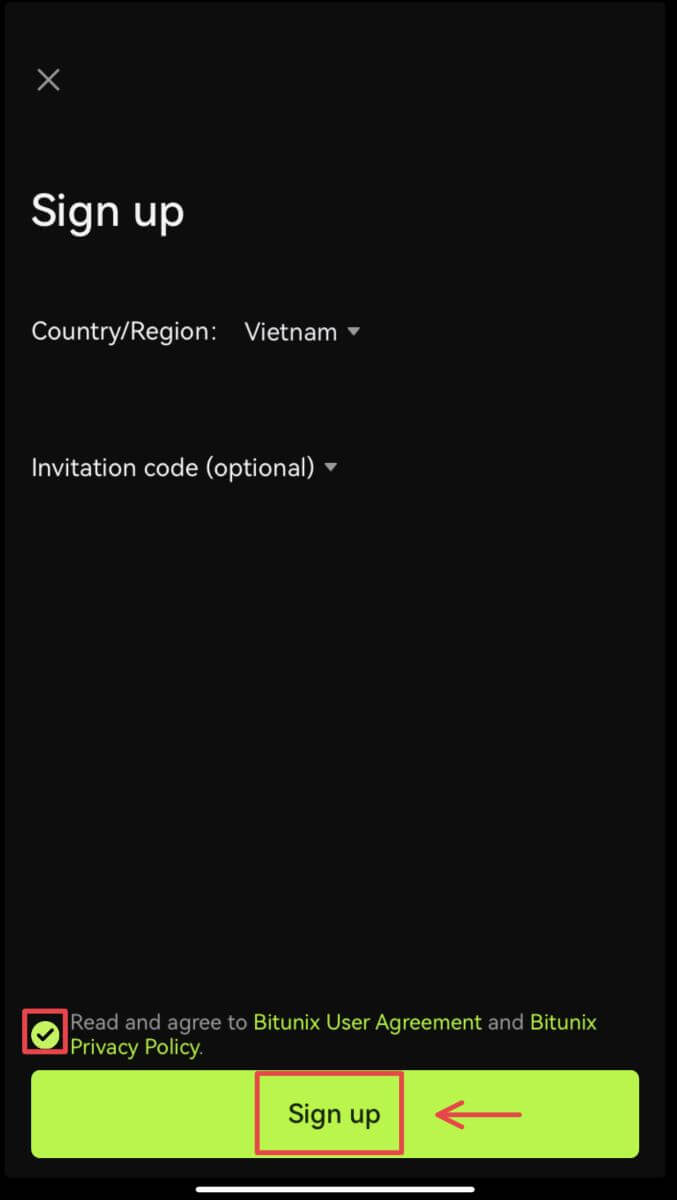 6. Baigėte registraciją ir galite pradėti prekiauti Bitunix.
6. Baigėte registraciją ir galite pradėti prekiauti Bitunix. 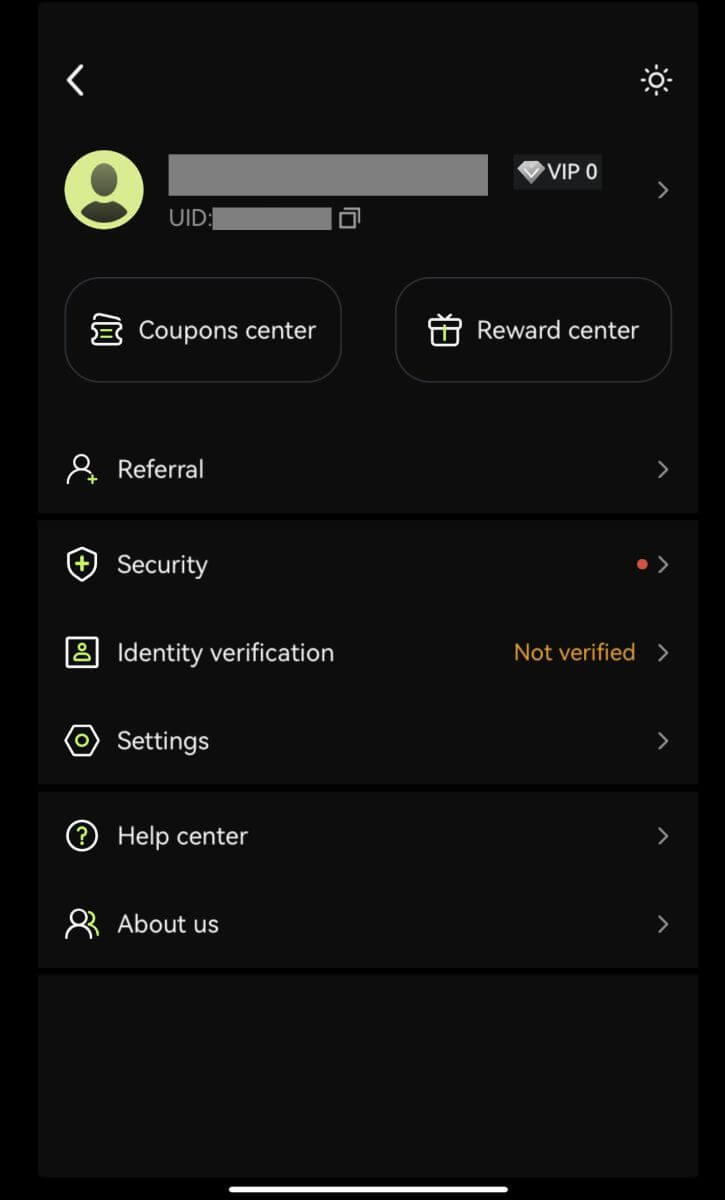
Prisiregistruokite naudodami „Apple“ paskyrą:
3. Pasirinkite [Apple]. Būsite paraginti prisijungti prie „Bitunix“ naudodami „Apple“ paskyrą. Bakstelėkite [Tęsti su slaptažodžiu]. 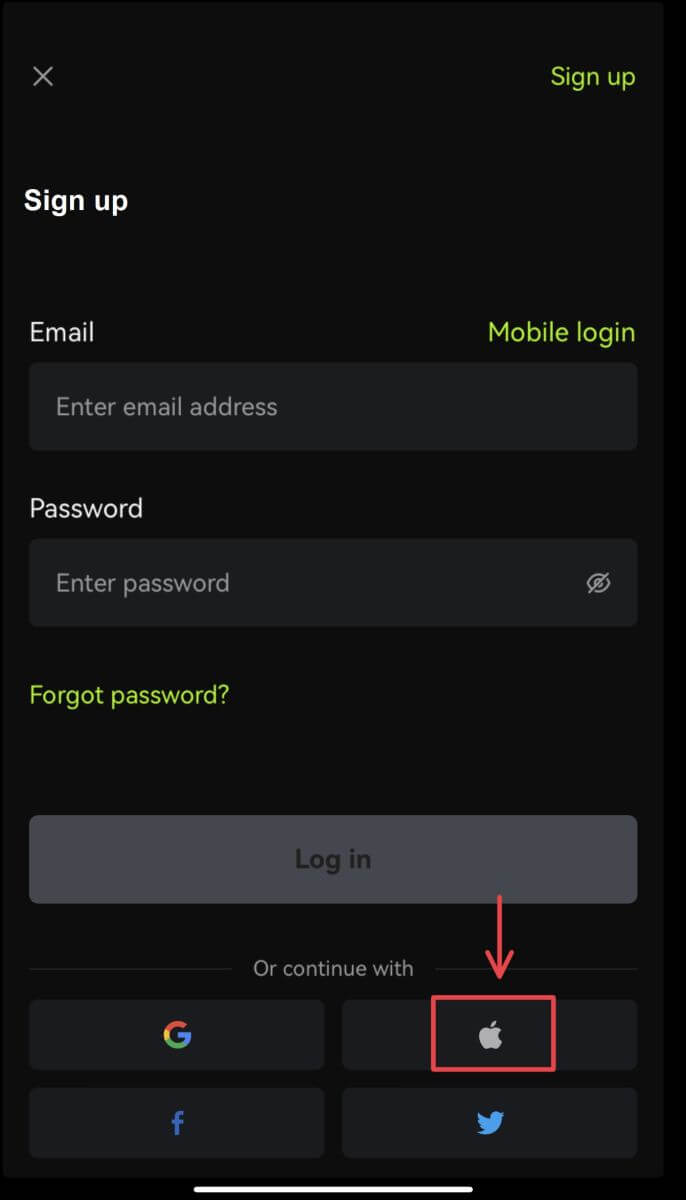
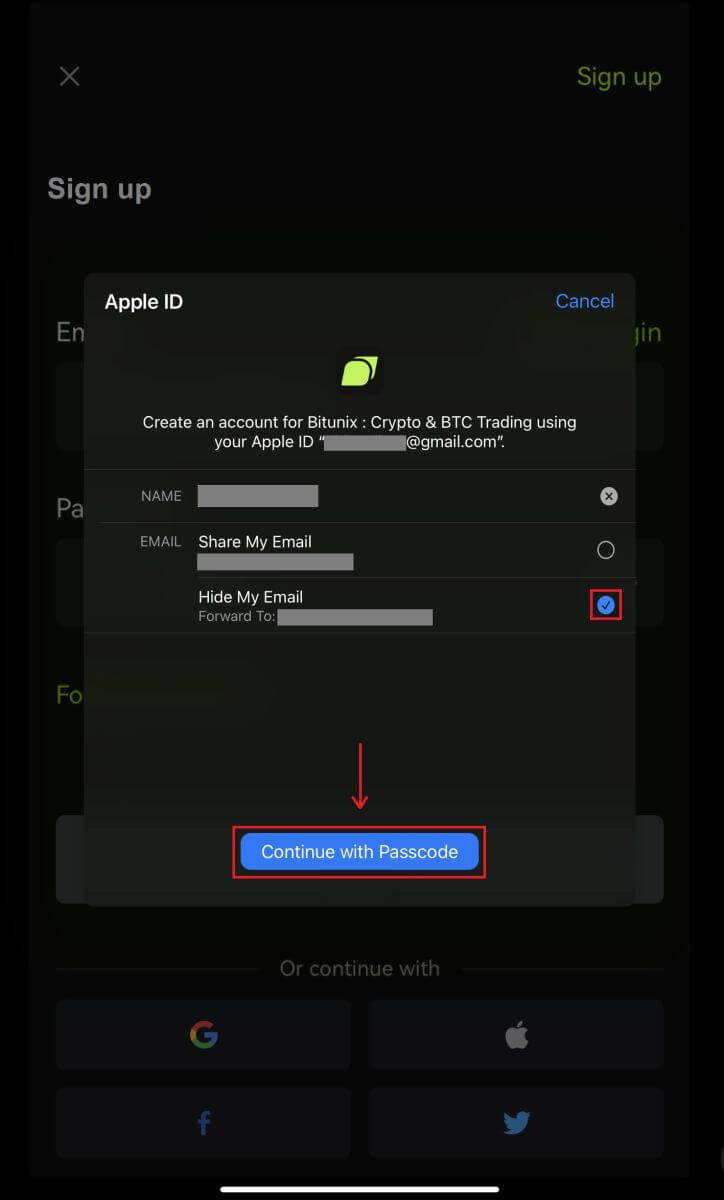 4. Užpildykite savo informaciją. Sutikite su sąlygomis ir spustelėkite [Registruotis].
4. Užpildykite savo informaciją. Sutikite su sąlygomis ir spustelėkite [Registruotis]. 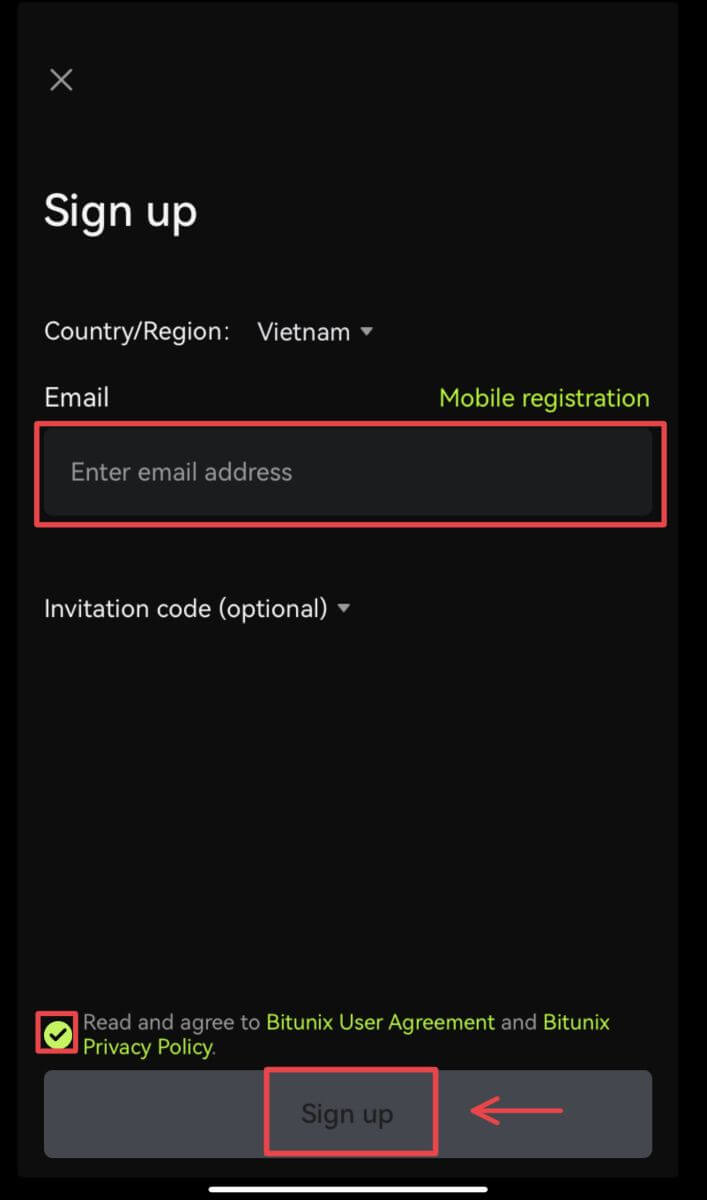
5. Baigėte registraciją ir galite pradėti prekiauti Bitunix. 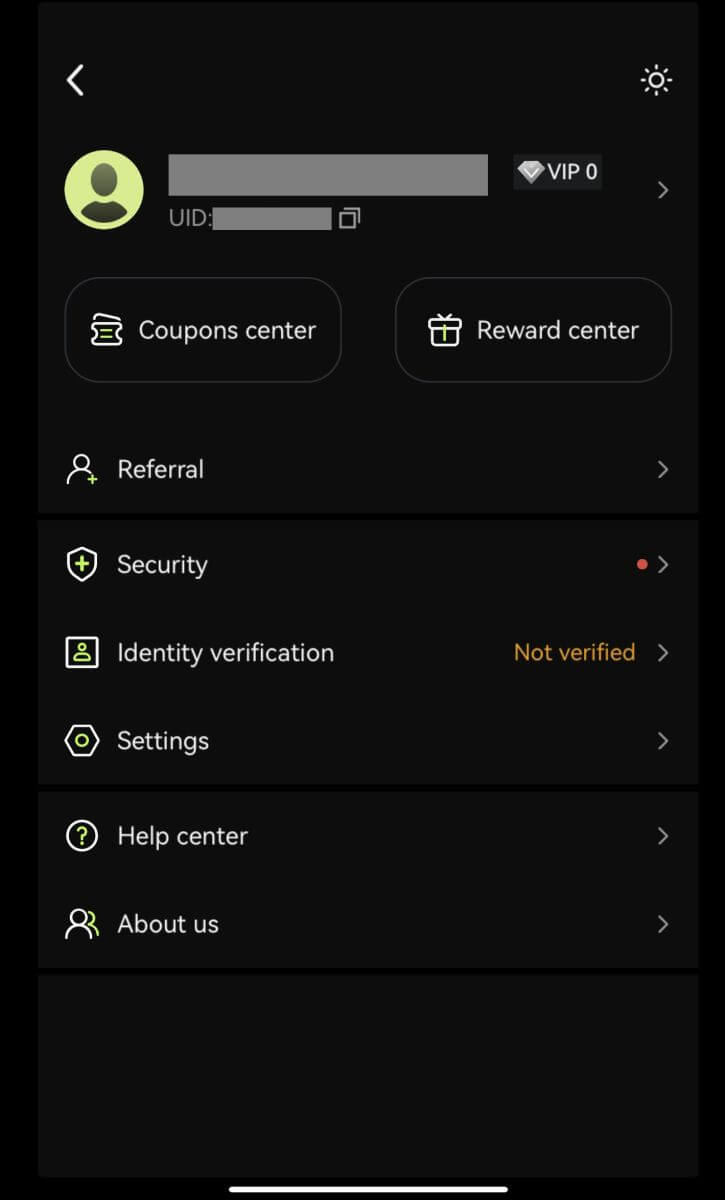
Dažnai užduodami klausimai (DUK)
Kokie yra „Bitunix“ naujokų privalumai
Bitunix siūlo daugybę išskirtinių naujokų užduočių naujai registruotiems vartotojams, įskaitant registracijos užduotis, indėlių užduotis, prekybos užduotis ir pan. Atlikdami užduotis pagal instrukcijas, nauji vartotojai galės gauti iki 5500 USDT vertės privilegijų.
Kaip patikrinti naujokų užduotis ir naudą
Atidarykite „Bitunix“ svetainę ir naršymo juostos viršuje spustelėkite „Welcome bonus“, tada patikrinkite užduoties būseną. 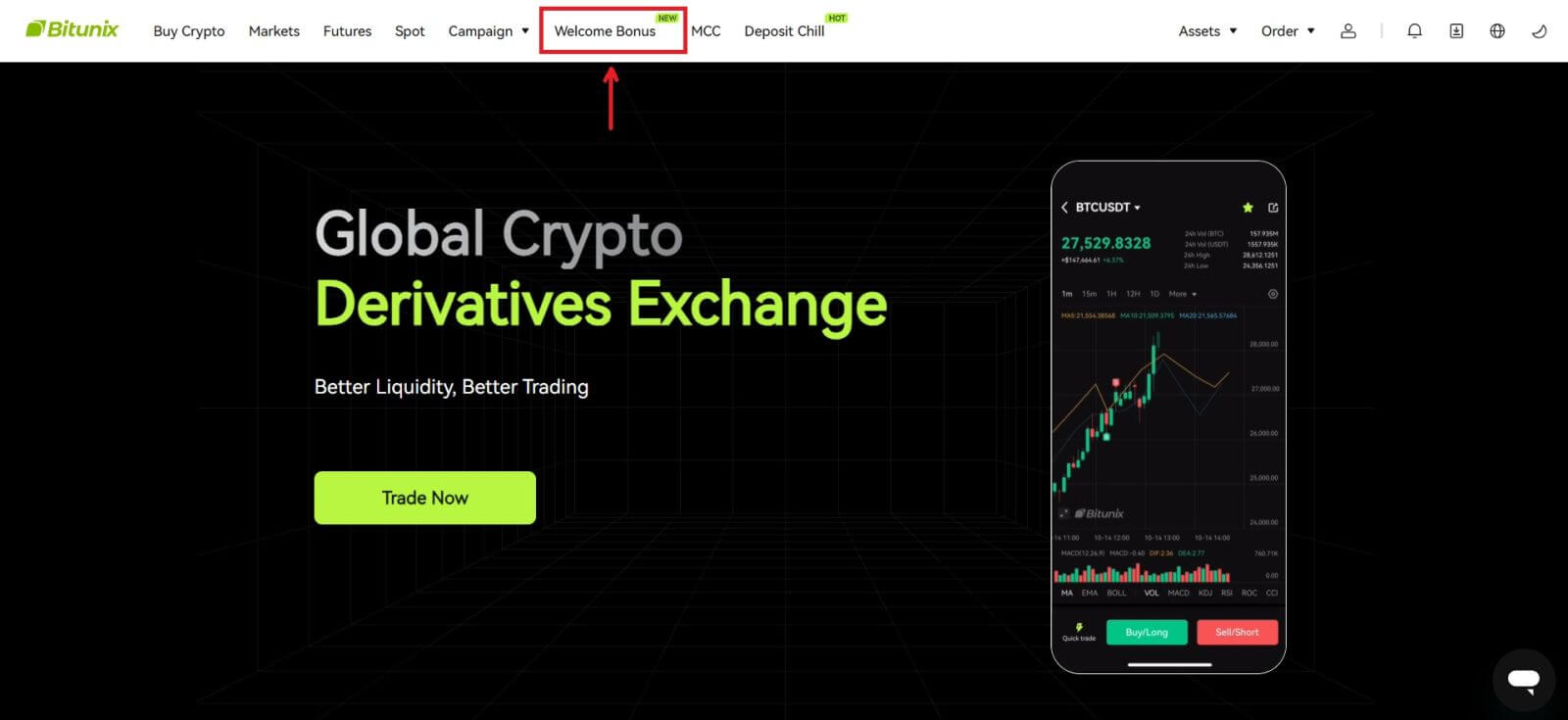
Paslapčių dėžutės užduotys
Tai apima pilną registraciją, pilną depozitą, pilną tikrojo vardo patvirtinimą ir užbaigtą prekybą. Paslapčių dėžutės apdovanojimai: apima USDT, ETH, BTC, ateities sandorių premiją ir kt.
Norėdami atidaryti paslapčių dėžutę: spustelėkite Atidaryti paslapčių dėžutę, kad dalyvautumėte loterijoje. Norėdami atidaryti paslapčių dėžutę, pirmiausia turite užsidirbti įrašą. Kuo daugiau užduočių atliksite, tuo daugiau įrašų gausite, kad atidarytumėte langelį. 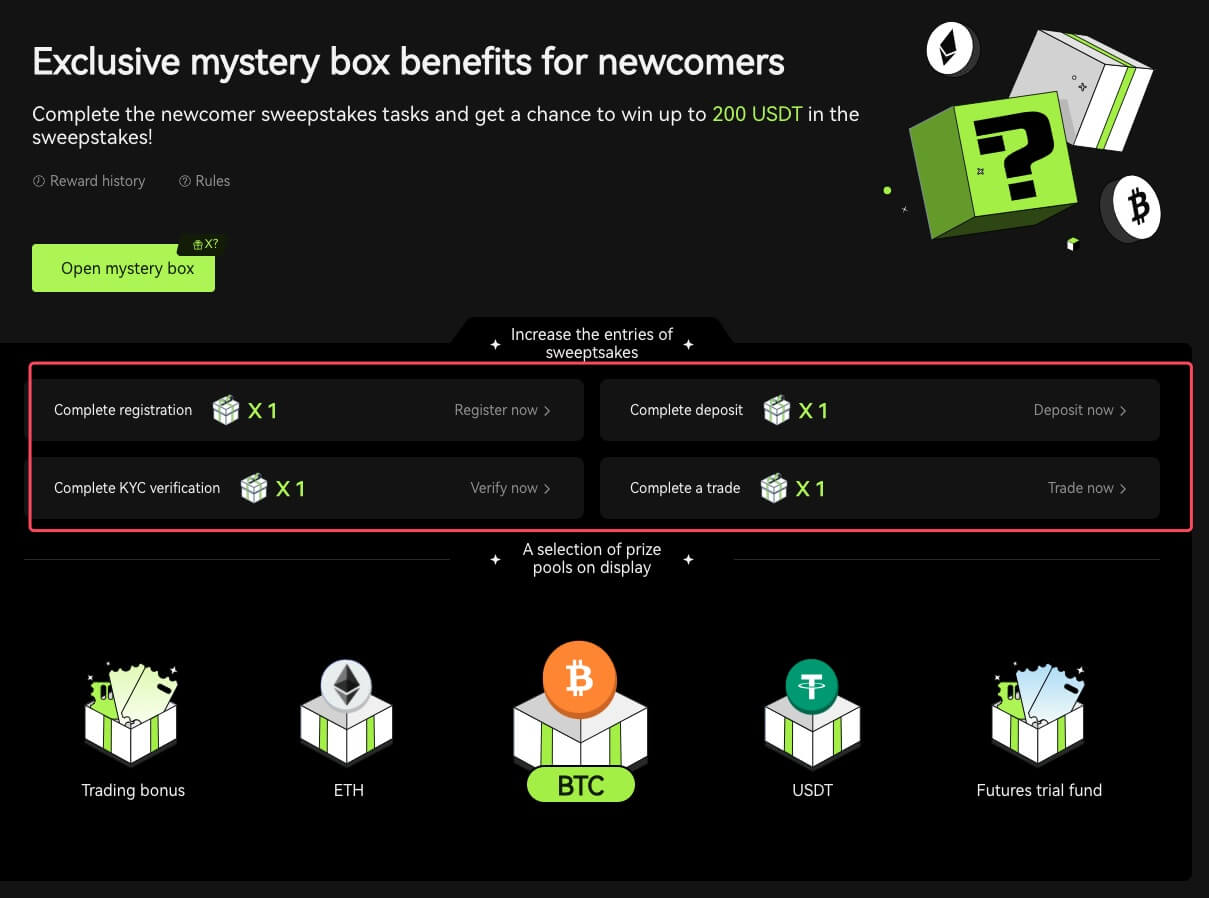
Naujoko prekybos užduotis
Užbaigus registraciją ir prekybą ateities sandoriais, sistema automatiškai apskaičiuos sukauptą ateities sandorių apimtį. Kuo didesnė kumuliacinė ateities sandorių prekybos apimtis, tuo daugiau ateities sandorių premijos galite gauti.
Kodėl negaliu gauti SMS patvirtinimo kodų
Jei negalite įjungti SMS autentifikavimo, patikrinkite pasaulinį SMS aprėpties sąrašą, kad sužinotumėte, ar jūsų vieta yra apsaugota. Jei jūsų vieta nerodoma, naudokite „Google“ autentifikavimą kaip pagrindinį dviejų veiksnių autentifikavimą.
Jei suaktyvinote SMS autentifikavimą arba gyvenate šalyje ar regione, įtrauktame į pasaulinį SMS aprėpties sąrašą, bet vis tiek negalite gauti SMS kodų, atlikite šiuos veiksmus:
- Patikrinkite, ar jūsų telefone yra stiprus tinklo signalas.
- Išjunkite bet kokią antivirusinę, ugniasienę ir (arba) skambučių blokavimo programinę įrangą savo mobiliajame telefone, kuri gali blokuoti mūsų SMS kodų numerį.
- Iš naujo paleiskite išmanųjį telefoną.
- Naudokite patvirtinimą balsu.
Kaip prisijungti prie Bitunix paskyros
Prisijunkite prie savo Bitunix paskyros
1. Eikite į Bitunix svetainę ir spustelėkite [ Prisijungti ]. 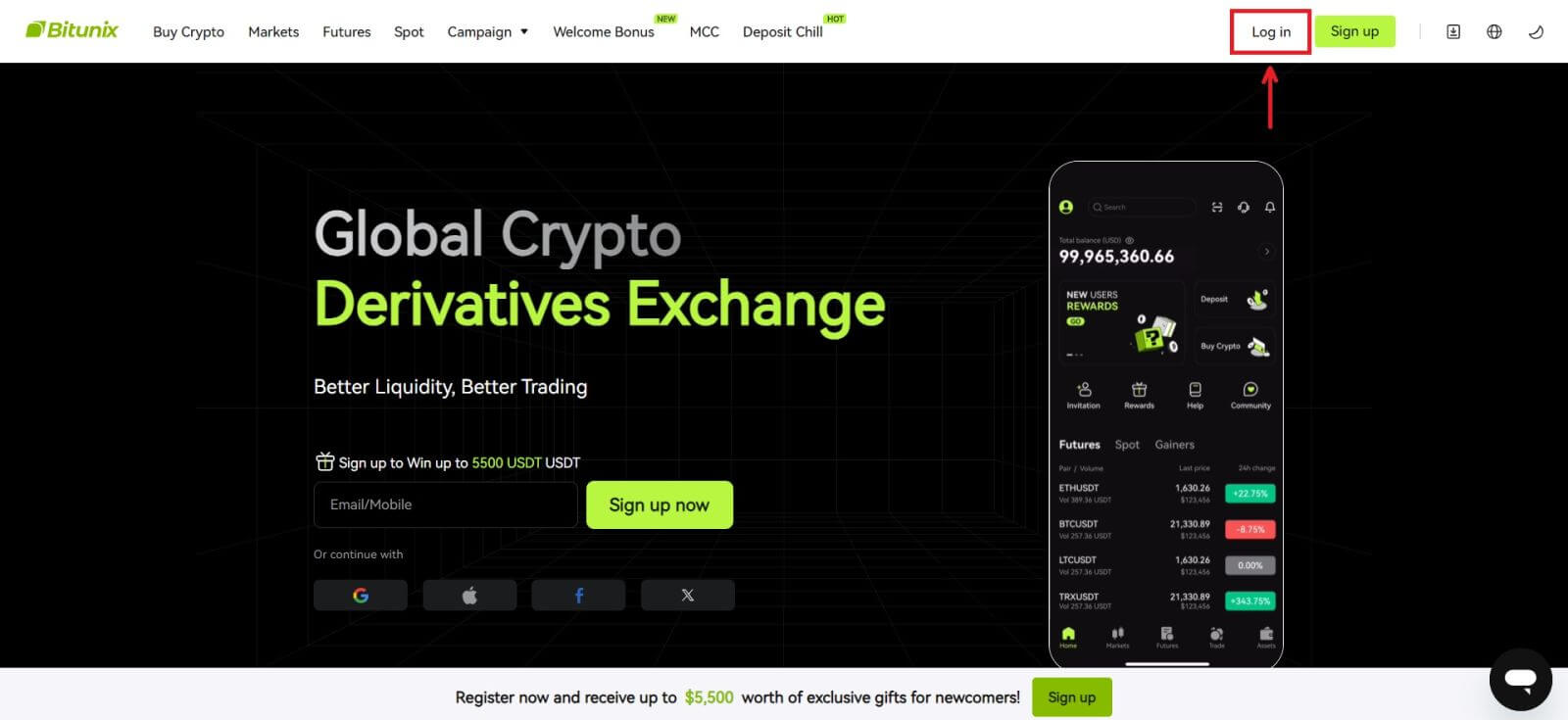 Galite prisijungti naudodami el. paštą, mobilųjį telefoną, „Google“ paskyrą arba „Apple“ paskyrą („Facebook“ ir „X“ prisijungimas šiuo metu nepasiekiamas).
Galite prisijungti naudodami el. paštą, mobilųjį telefoną, „Google“ paskyrą arba „Apple“ paskyrą („Facebook“ ir „X“ prisijungimas šiuo metu nepasiekiamas). 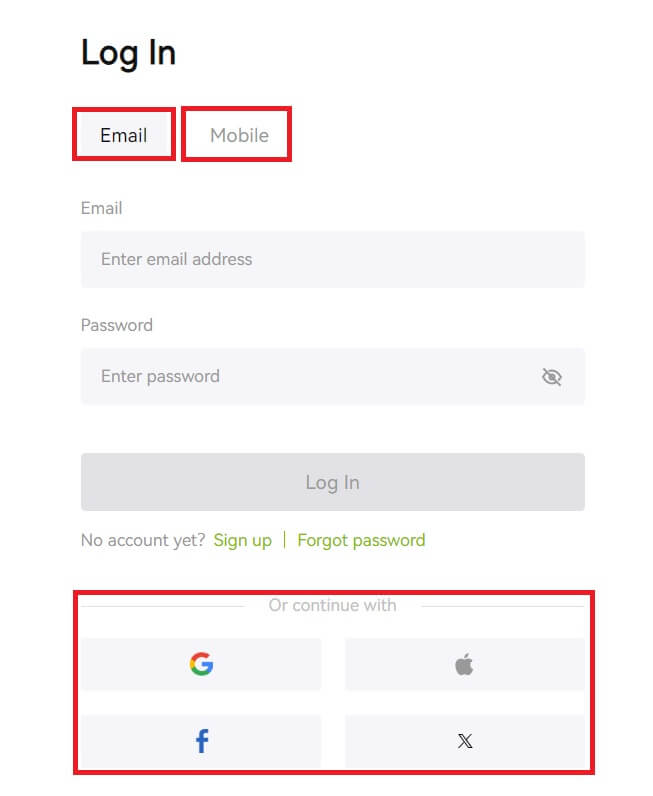 2. Įveskite savo el. paštą / mobilųjį telefoną ir slaptažodį. Tada spustelėkite [Prisijungti].
2. Įveskite savo el. paštą / mobilųjį telefoną ir slaptažodį. Tada spustelėkite [Prisijungti]. 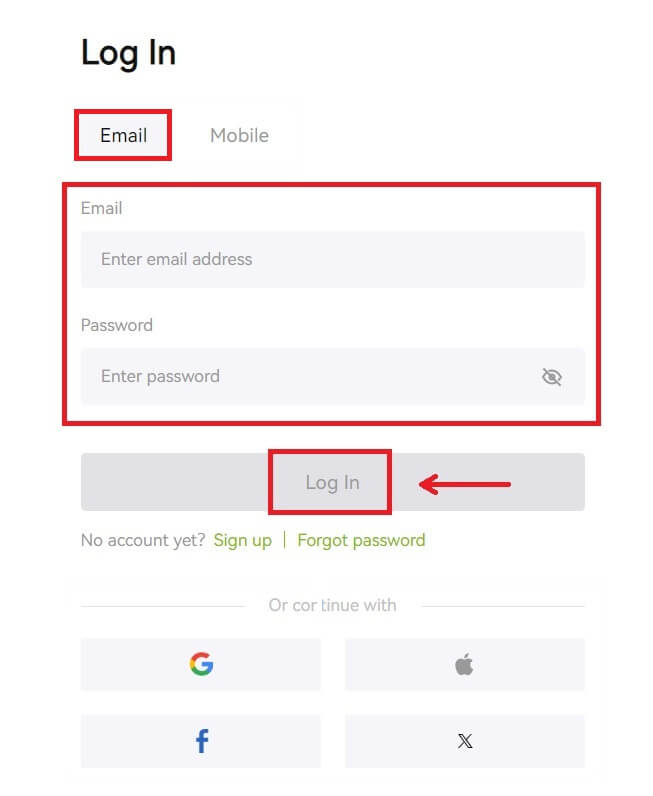
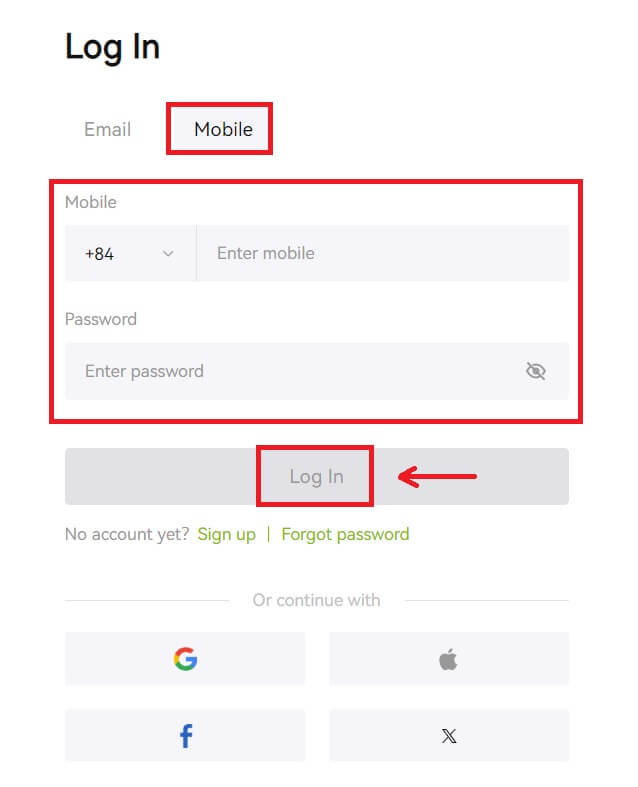 3. Jei nustatėte SMS patvirtinimą arba 2FA patvirtinimą, būsite nukreipti į patvirtinimo puslapį, kuriame turėsite įvesti SMS patvirtinimo kodą arba 2FA patvirtinimo kodą. Spustelėkite [Gauti kodą] ir įveskite kodą, tada spustelėkite [Pateikti].
3. Jei nustatėte SMS patvirtinimą arba 2FA patvirtinimą, būsite nukreipti į patvirtinimo puslapį, kuriame turėsite įvesti SMS patvirtinimo kodą arba 2FA patvirtinimo kodą. Spustelėkite [Gauti kodą] ir įveskite kodą, tada spustelėkite [Pateikti]. 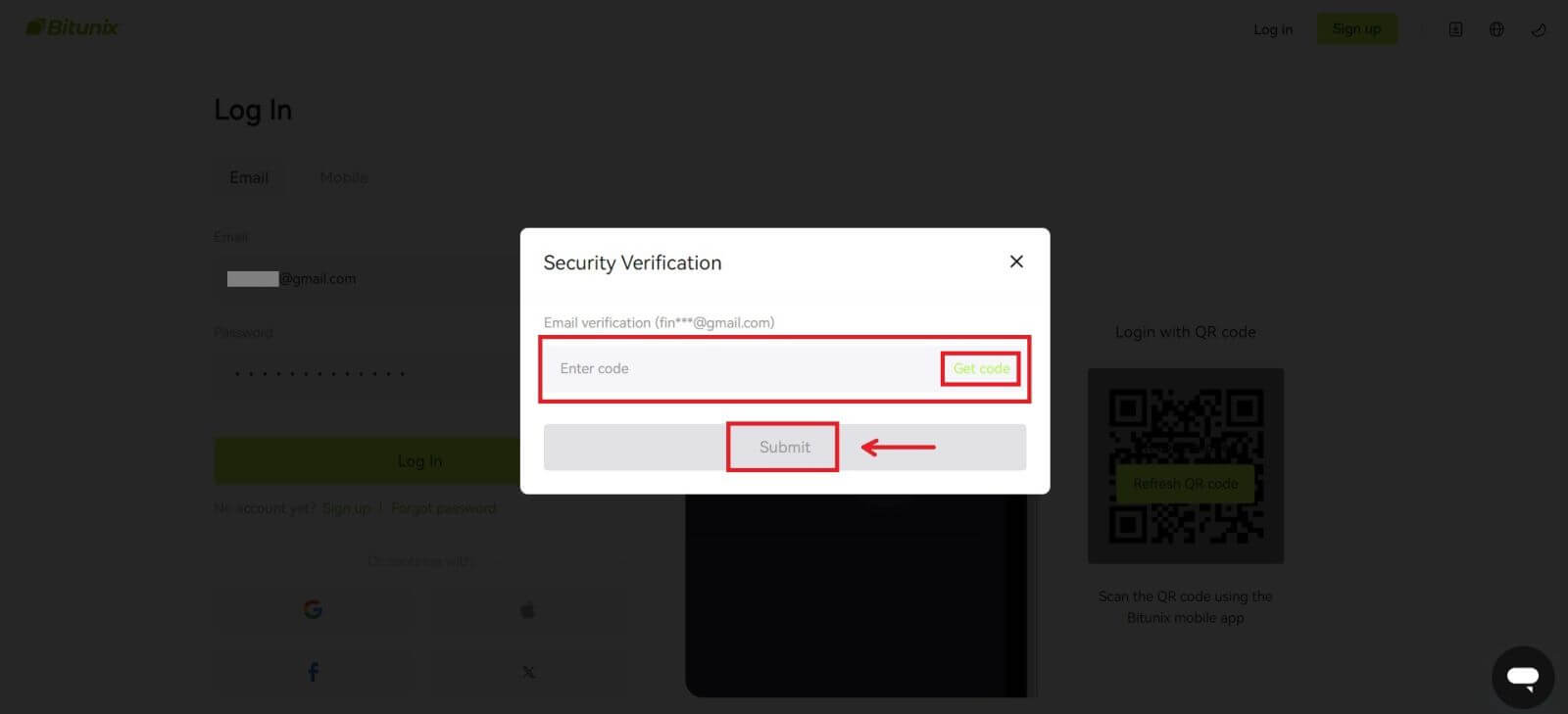 4. Įvedę teisingą patvirtinimo kodą, galite sėkmingai naudoti savo Bitunix paskyrą prekybai.
4. Įvedę teisingą patvirtinimo kodą, galite sėkmingai naudoti savo Bitunix paskyrą prekybai. 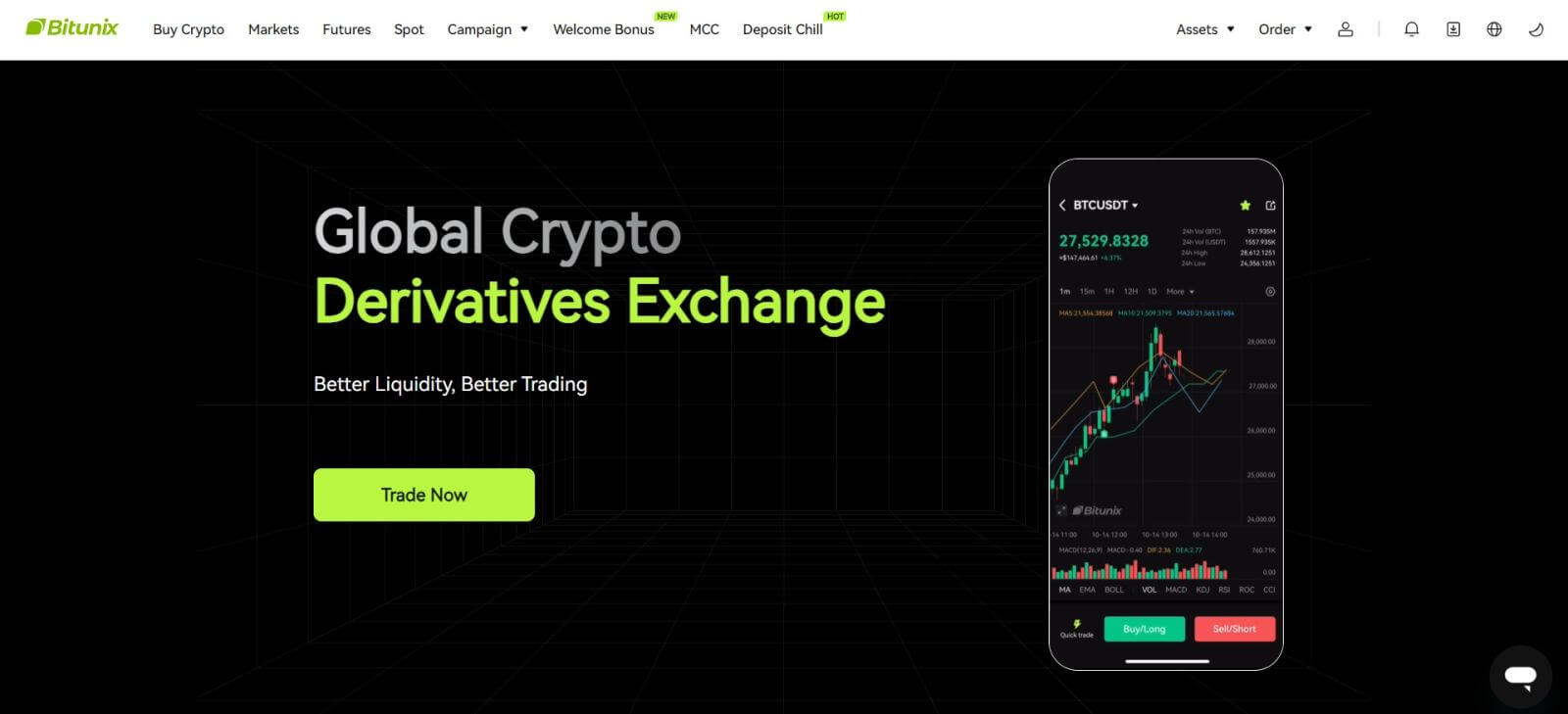
Prisijunkite prie Bitunix naudodami savo Google paskyrą
1. Eikite į Bitunix svetainę ir spustelėkite [ Prisijungti ]. 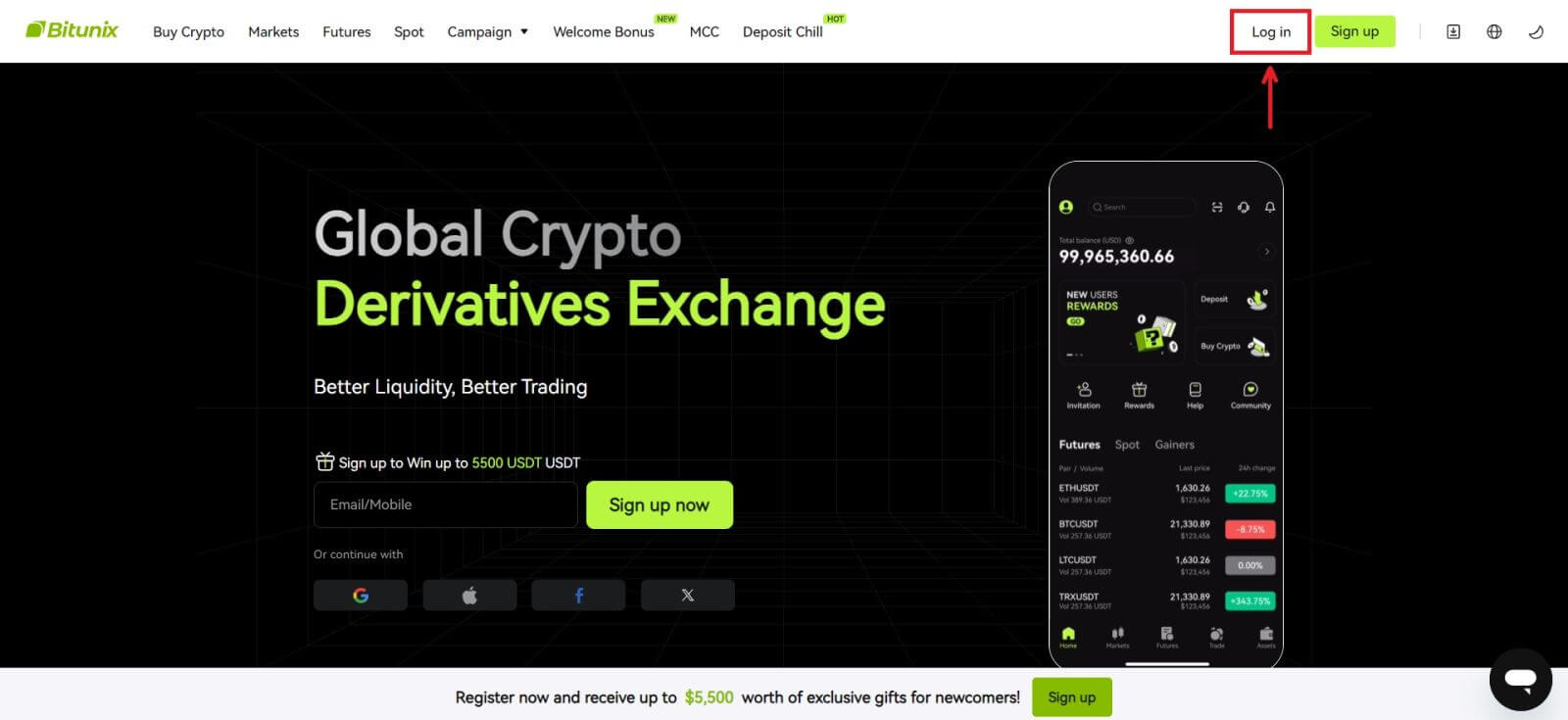 2. Pasirinkite [Google].
2. Pasirinkite [Google]. 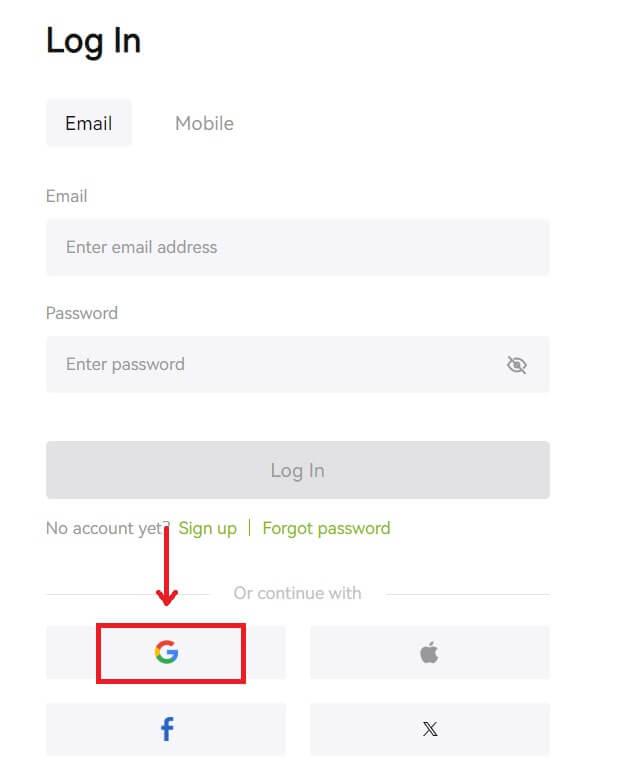 3. Atsiras iššokantis langas ir būsite paraginti prisijungti prie Bitunix naudojant savo Google paskyrą.
3. Atsiras iššokantis langas ir būsite paraginti prisijungti prie Bitunix naudojant savo Google paskyrą. 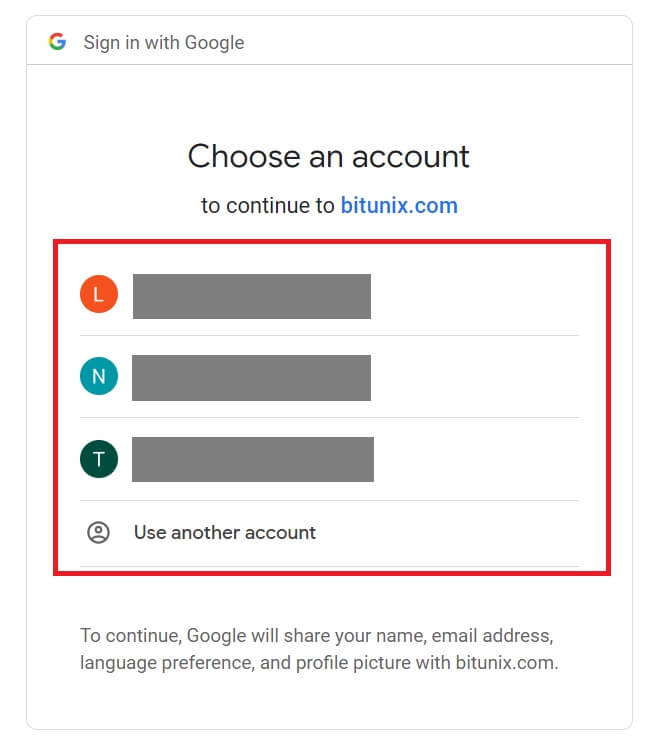 4. Įveskite savo el. pašto adresą ir slaptažodį. Tada spustelėkite [Kitas].
4. Įveskite savo el. pašto adresą ir slaptažodį. Tada spustelėkite [Kitas]. 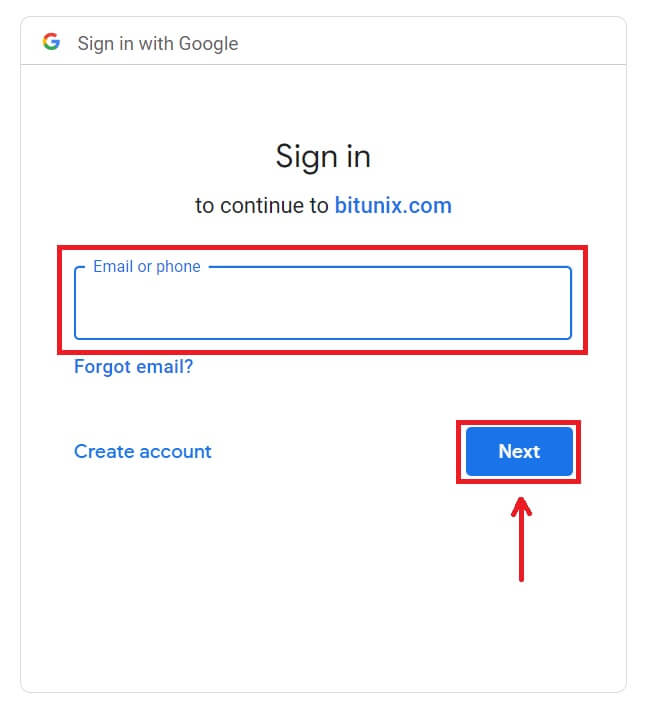
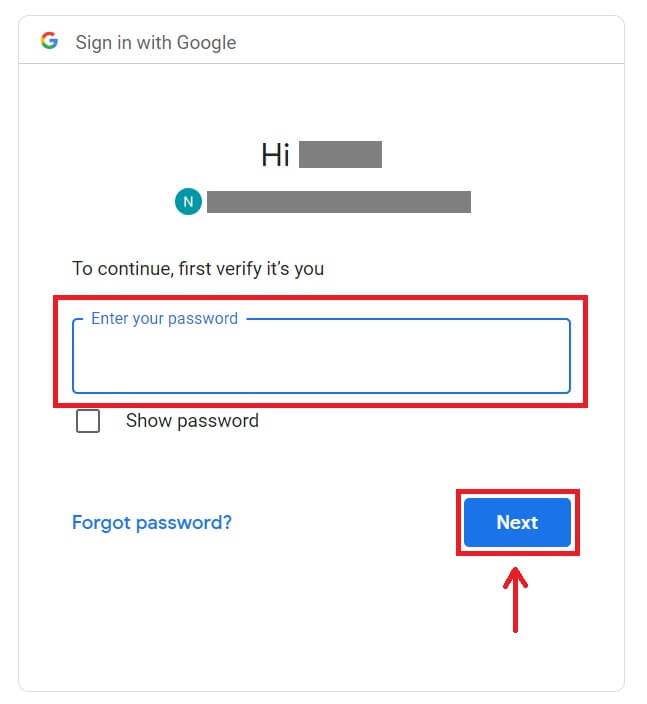 5. Spustelėkite [Create a new Bitunix account].
5. Spustelėkite [Create a new Bitunix account]. 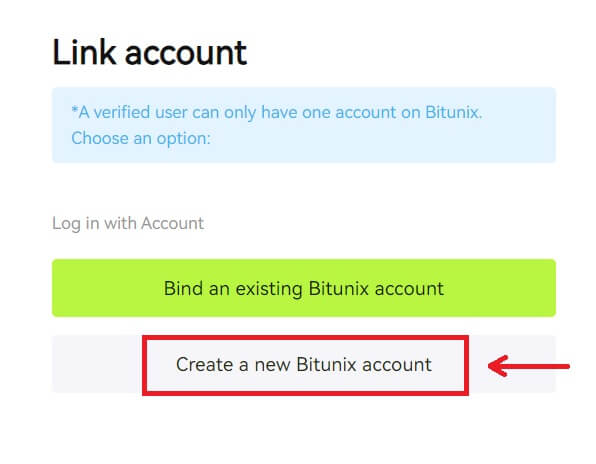 6. Įveskite savo informaciją, perskaitykite ir sutikite su paslaugų teikimo sąlygomis ir privatumo politika, tada spustelėkite [Sign up].
6. Įveskite savo informaciją, perskaitykite ir sutikite su paslaugų teikimo sąlygomis ir privatumo politika, tada spustelėkite [Sign up]. 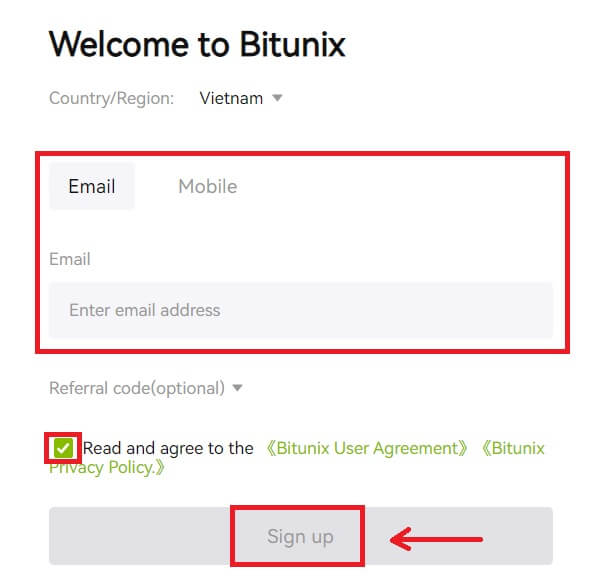 7. Prisijungę būsite nukreipti į Bitunix svetainę.
7. Prisijungę būsite nukreipti į Bitunix svetainę. 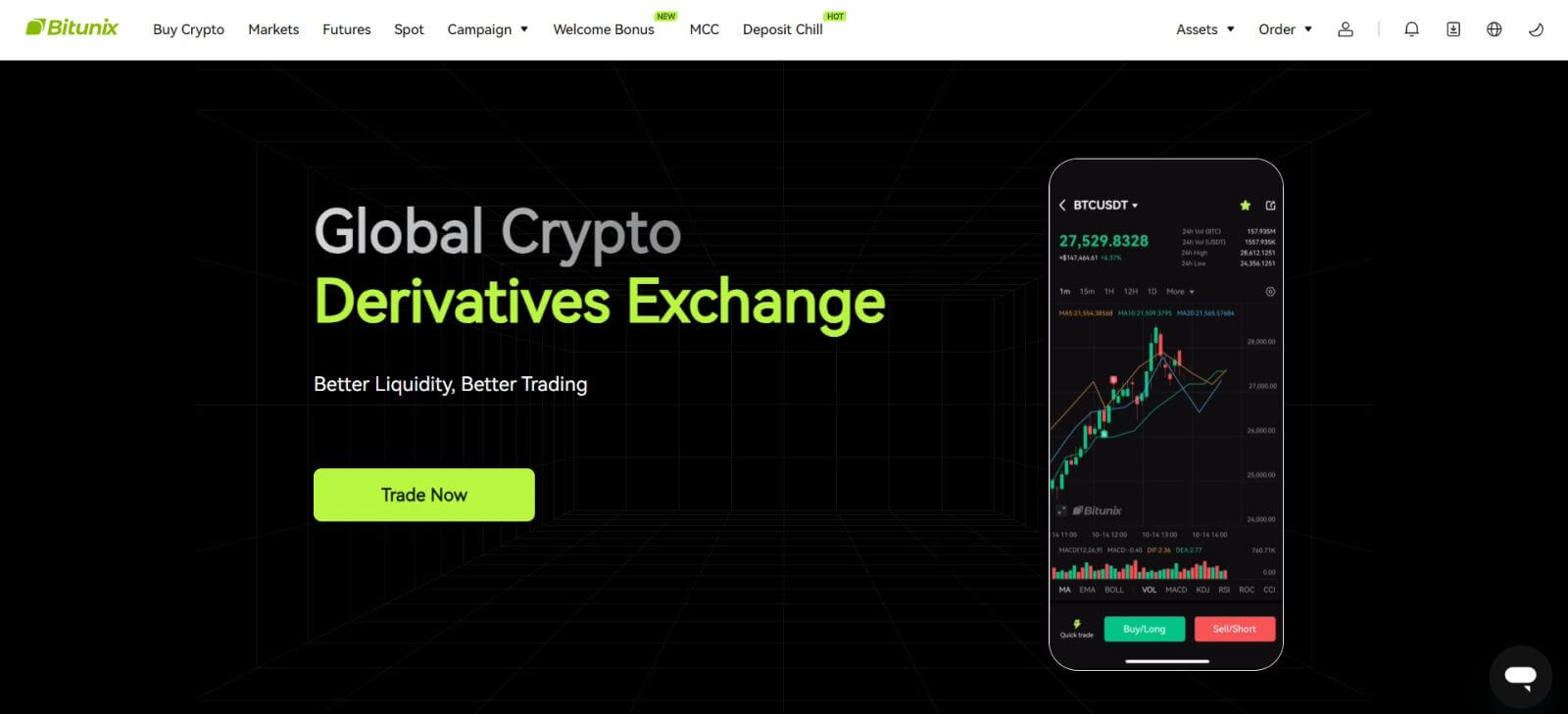
Prisijunkite prie „Bitunix“ naudodami „Apple“ paskyrą
Naudodami Bitunix taip pat turite galimybę prisijungti prie savo paskyros per Apple. Norėdami tai padaryti, jums tereikia:
1. Apsilankykite Bitunix ir spustelėkite [ Prisijungti ]. 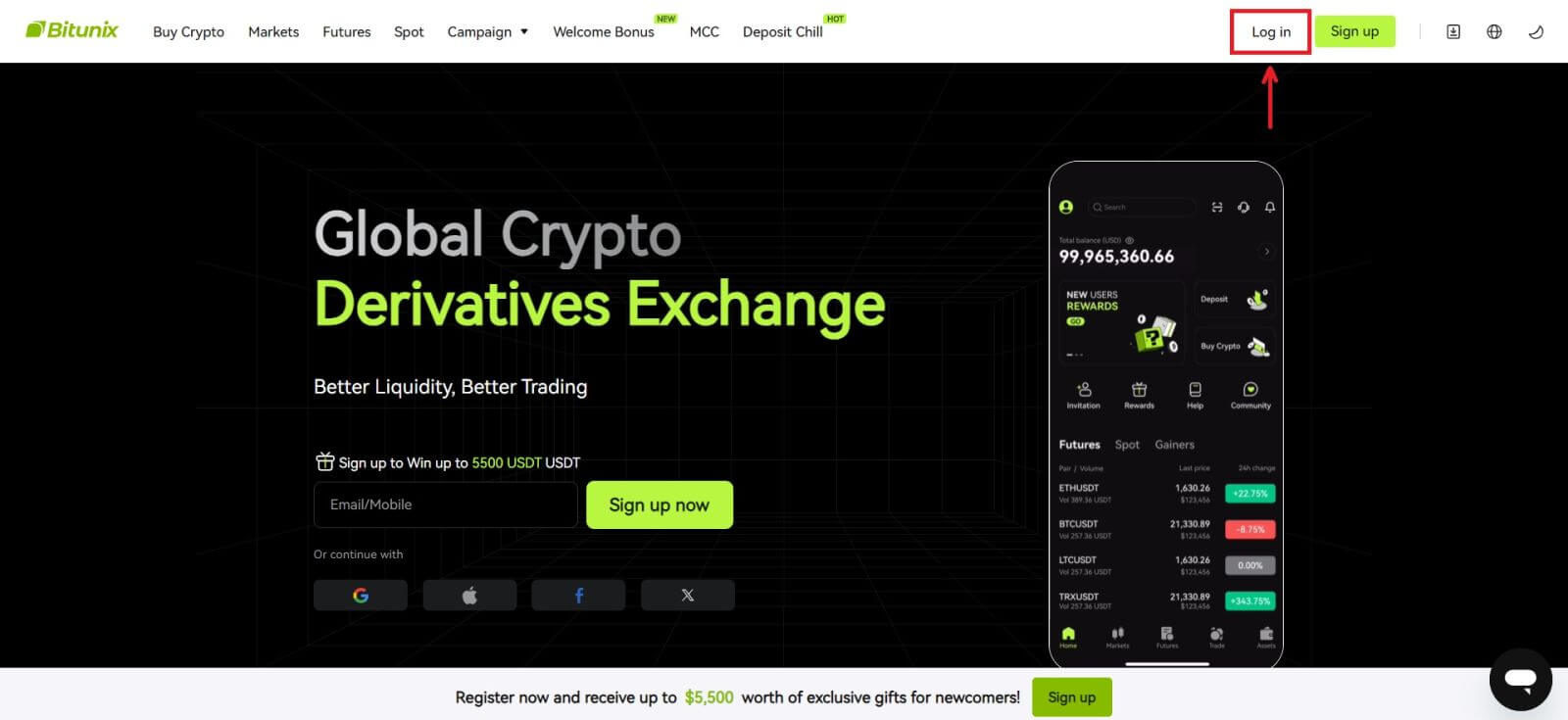 2. Spustelėkite mygtuką [Apple].
2. Spustelėkite mygtuką [Apple]. 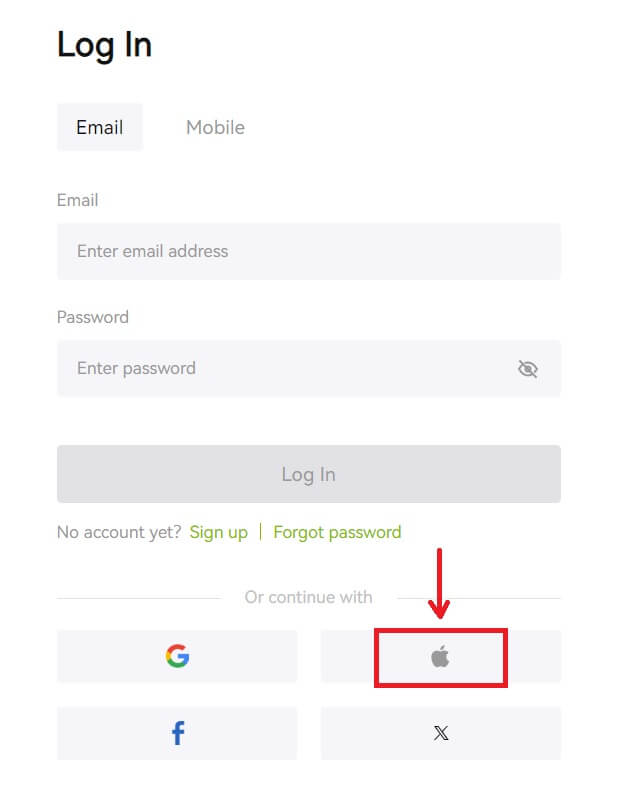 3. Įveskite savo Apple ID ir slaptažodį, kad prisijungtumėte prie Bitunix.
3. Įveskite savo Apple ID ir slaptažodį, kad prisijungtumėte prie Bitunix. 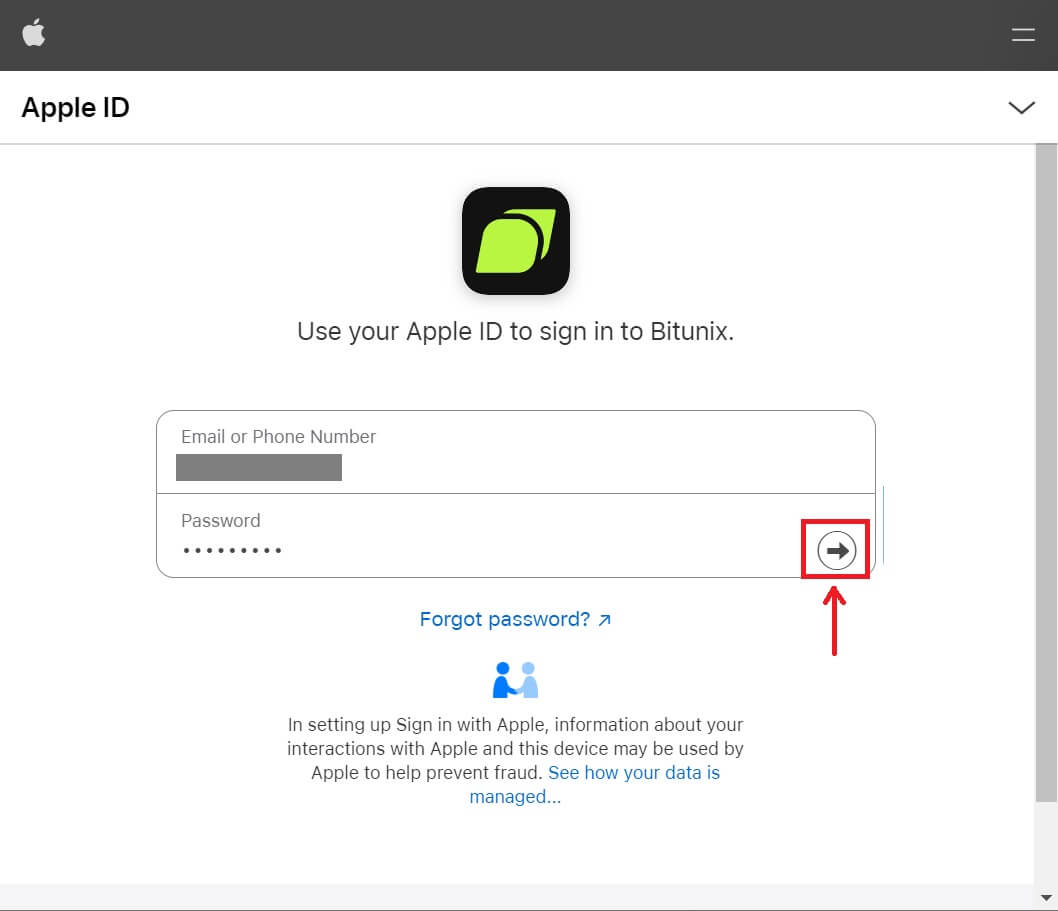
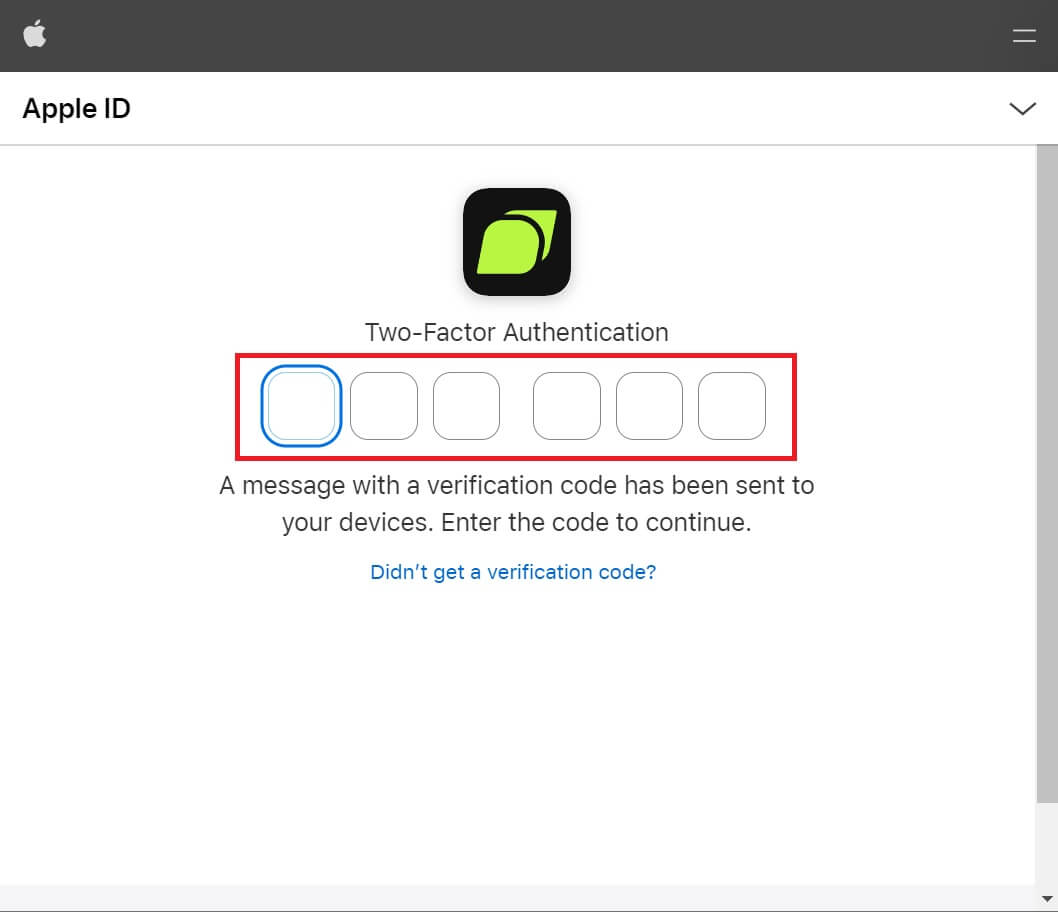 4. Spustelėkite [Create a new Bitunix account].
4. Spustelėkite [Create a new Bitunix account]. 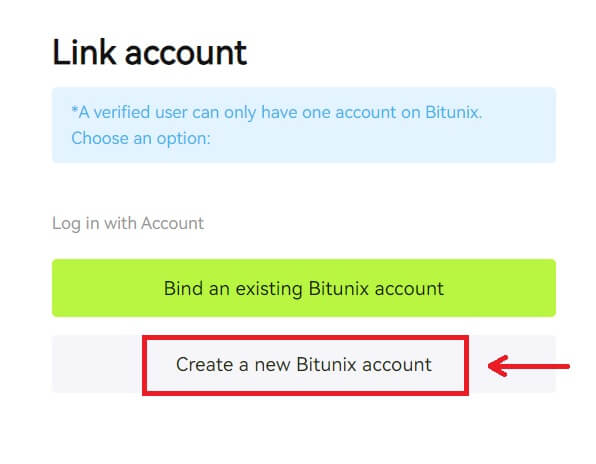 5. Įveskite savo informaciją, perskaitykite ir sutikite su paslaugų teikimo sąlygomis ir privatumo politika, tada spustelėkite [Sign up].
5. Įveskite savo informaciją, perskaitykite ir sutikite su paslaugų teikimo sąlygomis ir privatumo politika, tada spustelėkite [Sign up]. 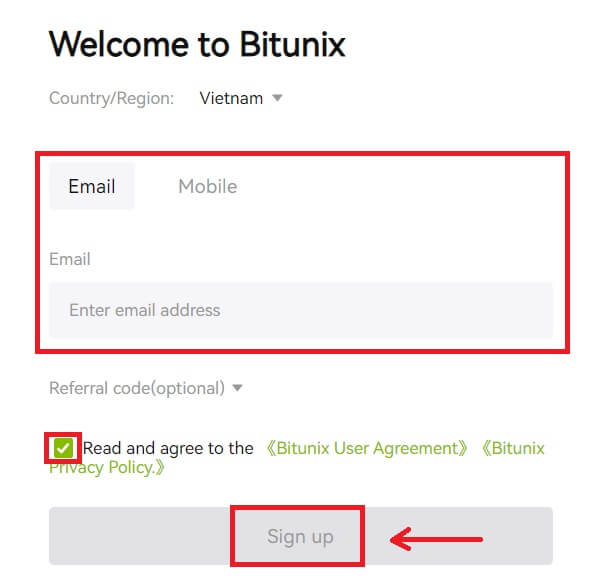 6. Prisijungę būsite nukreipti į Bitunix svetainę.
6. Prisijungę būsite nukreipti į Bitunix svetainę.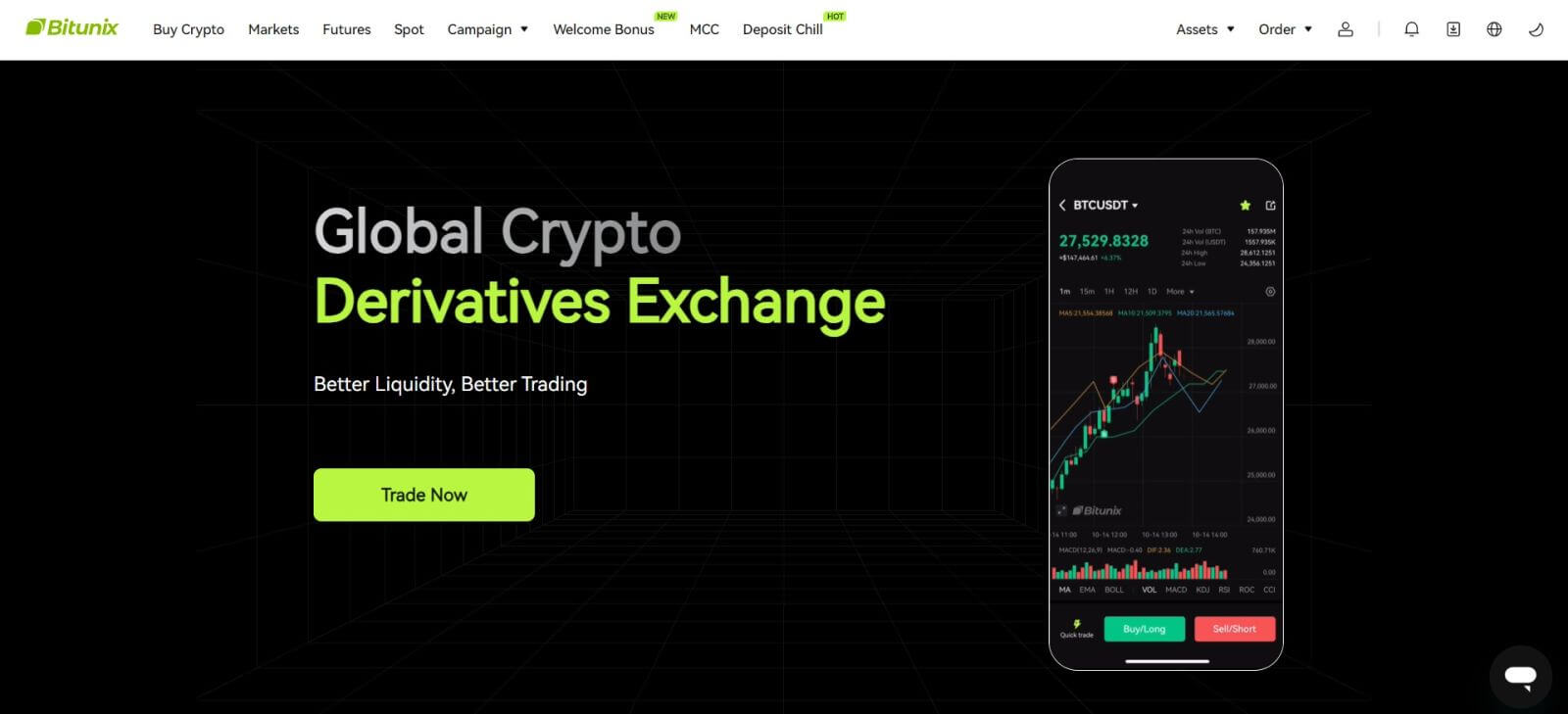
Prisijunkite prie Bitunix programėlės
1. Atidarykite Bitunix programėlę ir spustelėkite [ Prisijungti/Registruotis ]. 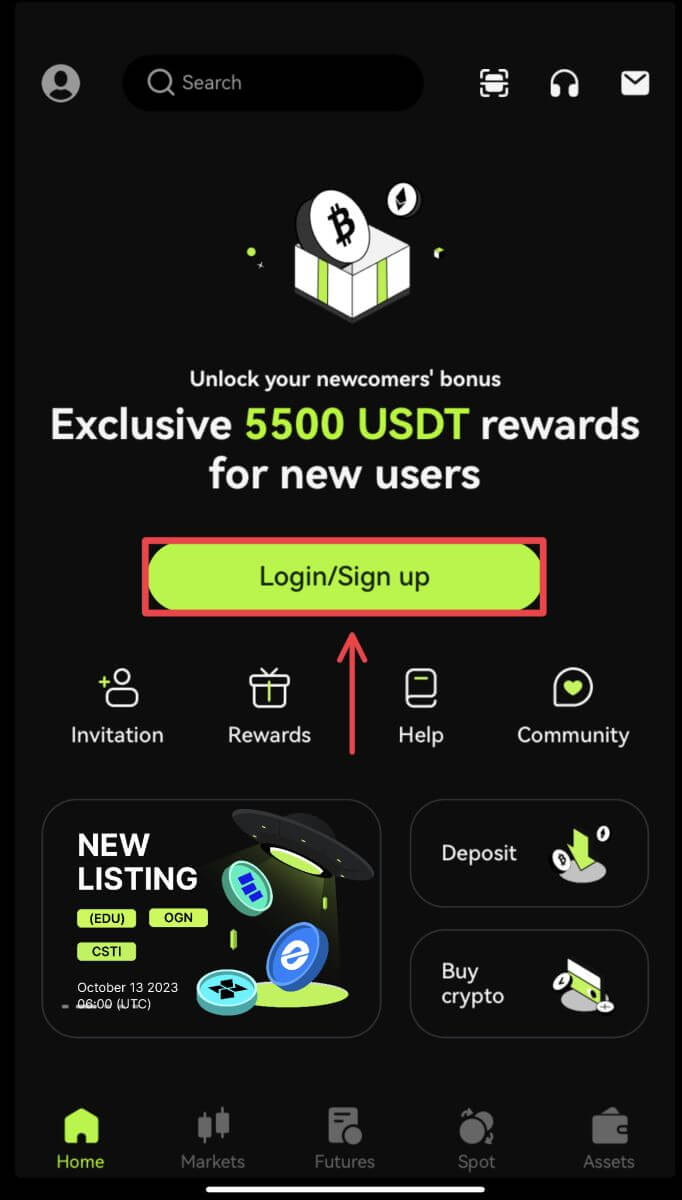
Prisijunkite naudodami el. paštą / mobilųjį telefoną
2. Įveskite savo informaciją ir spustelėkite [Prisijungti] 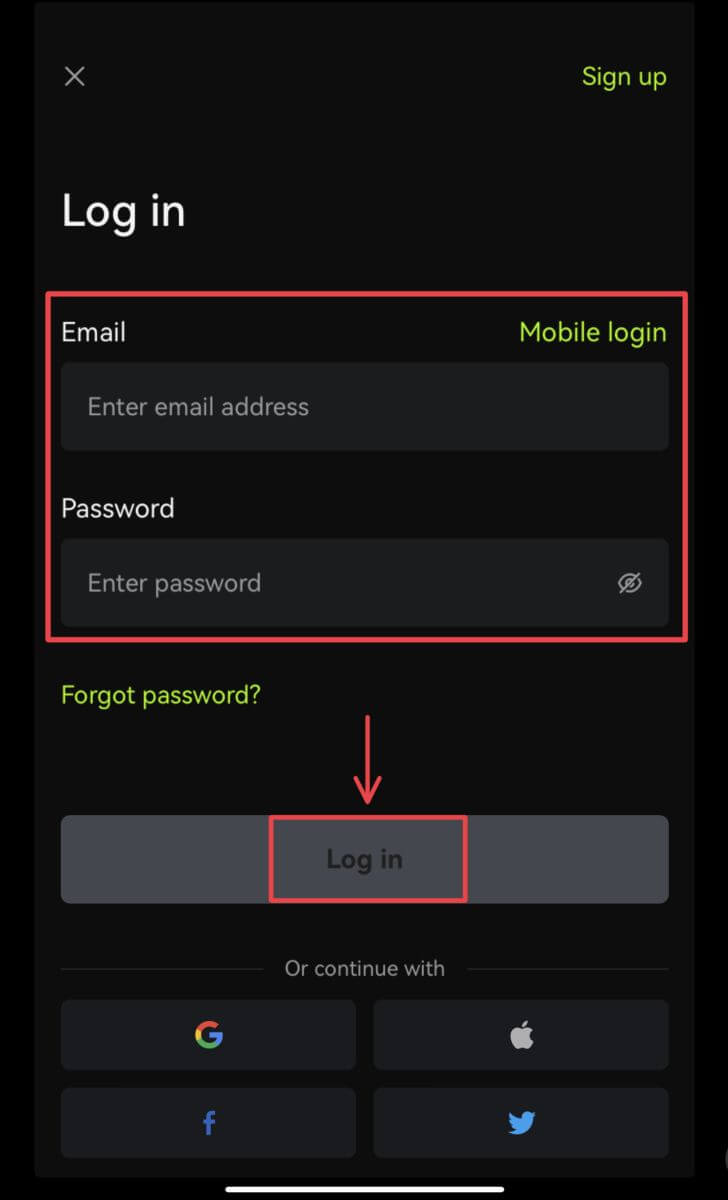
3. Įveskite saugos kodą ir spustelėkite [Prieiga prie Bitunix]. 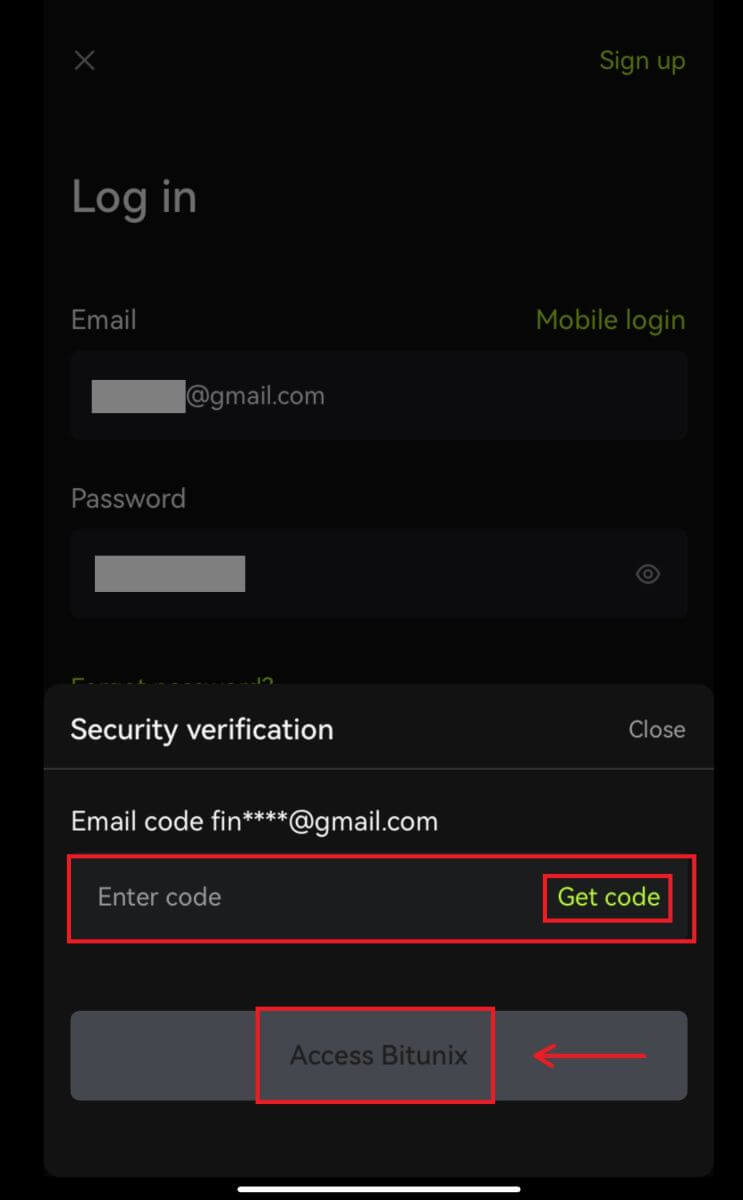
4. Ir būsite prisijungę ir galėsite pradėti prekiauti! 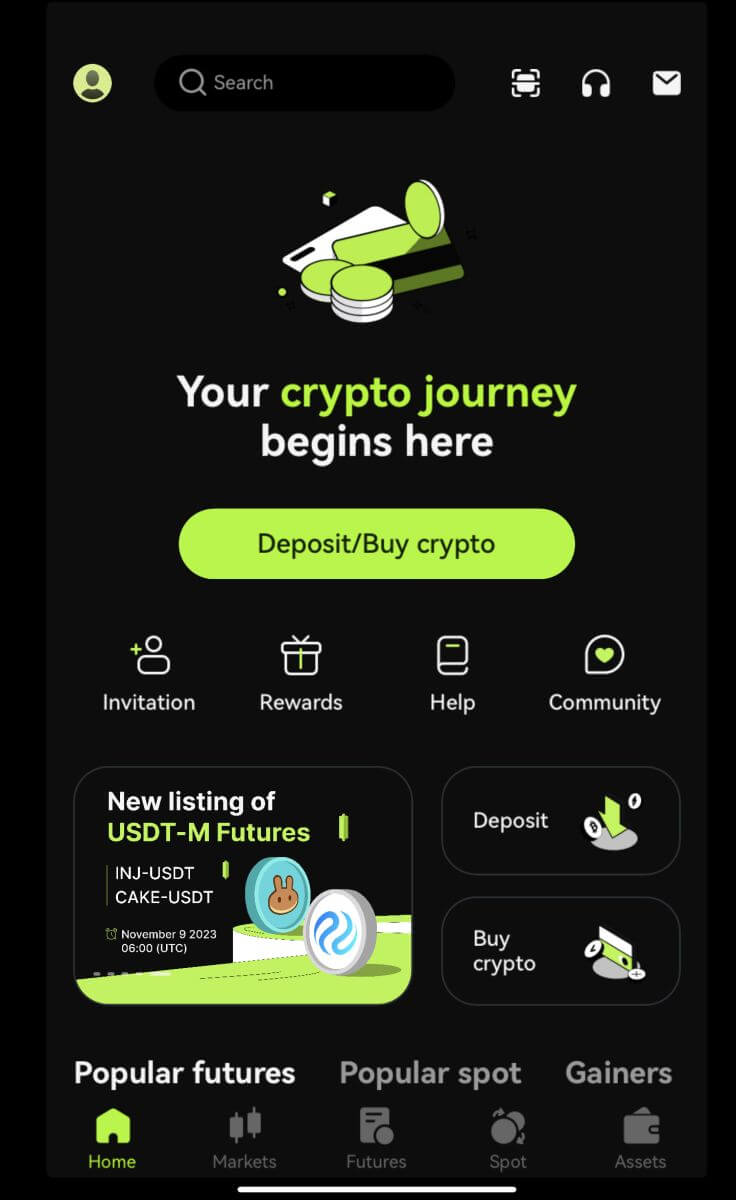
Prisijunkite naudodami Google/Apple
2. Spustelėkite mygtuką [Google] arba [Apple]. 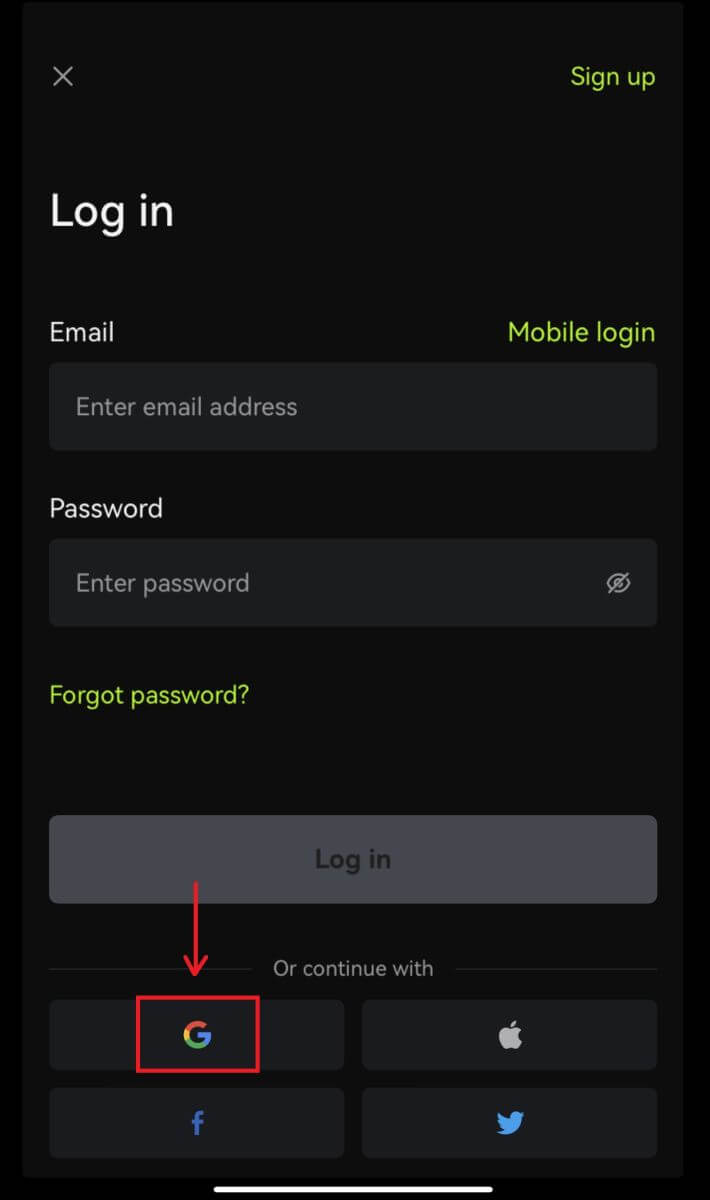
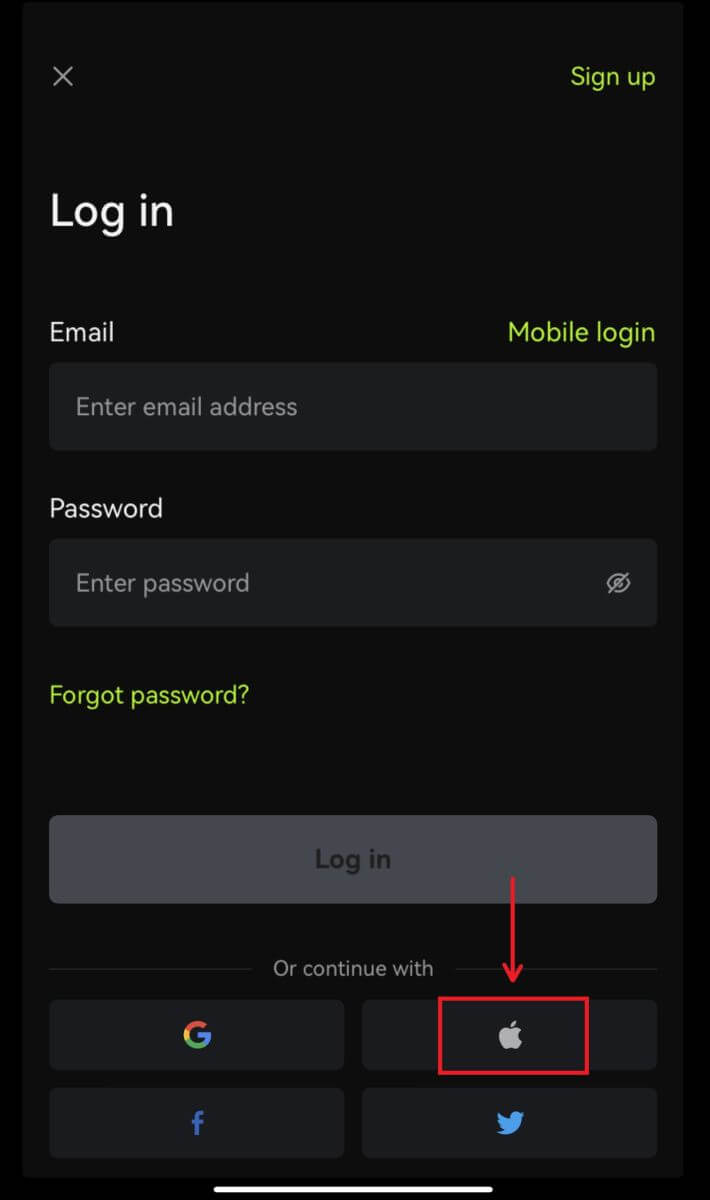 3. Patvirtinkite naudojamą paskyrą.
3. Patvirtinkite naudojamą paskyrą. 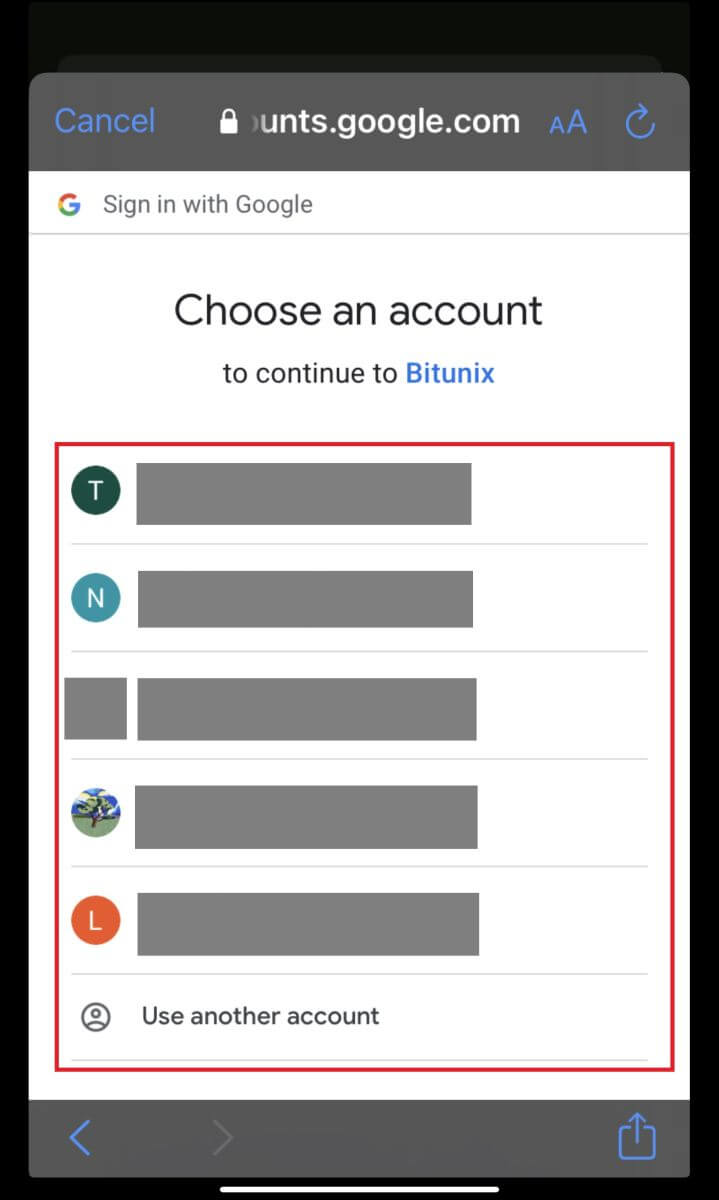
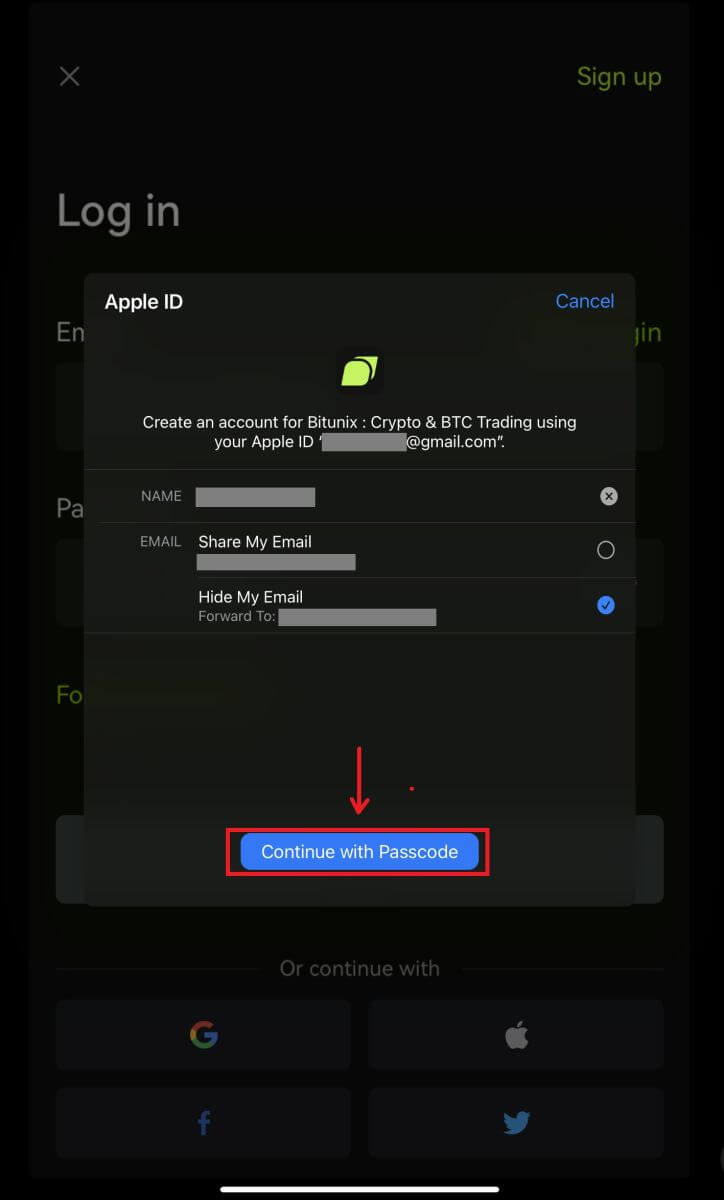
4. Spustelėkite [Create a new Bitunix account], tada įveskite savo informaciją ir spustelėkite [Registruotis]. 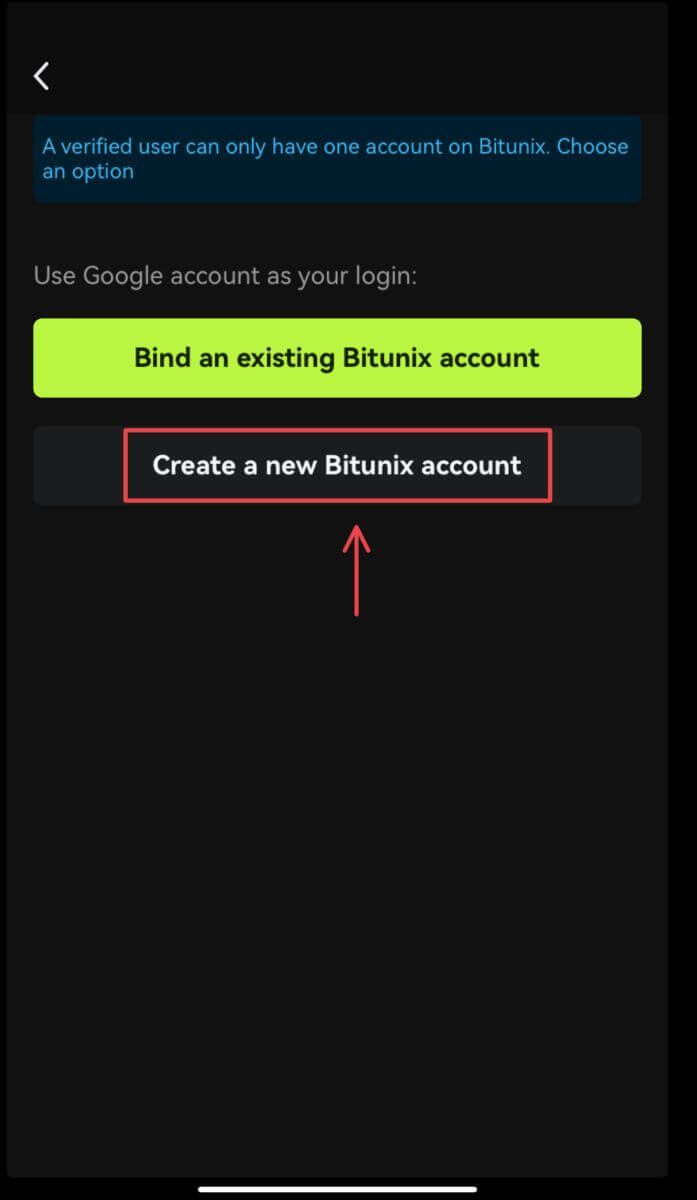
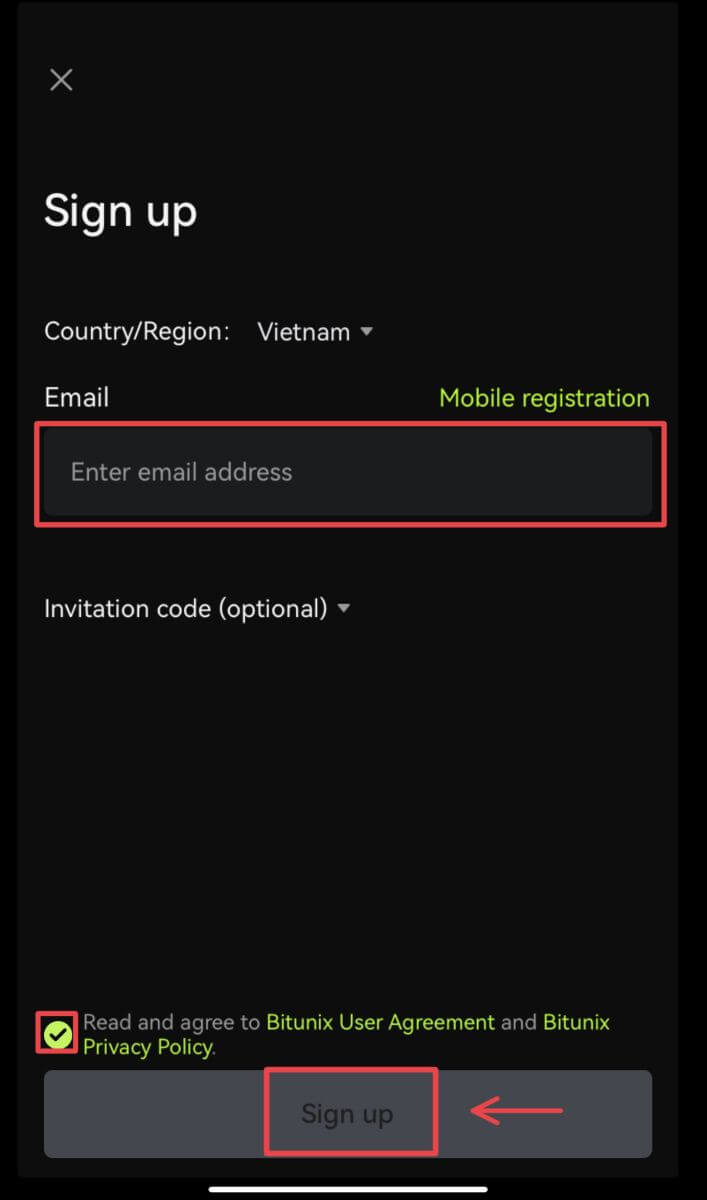
5. Ir būsite prisijungę ir galėsite pradėti prekiauti! 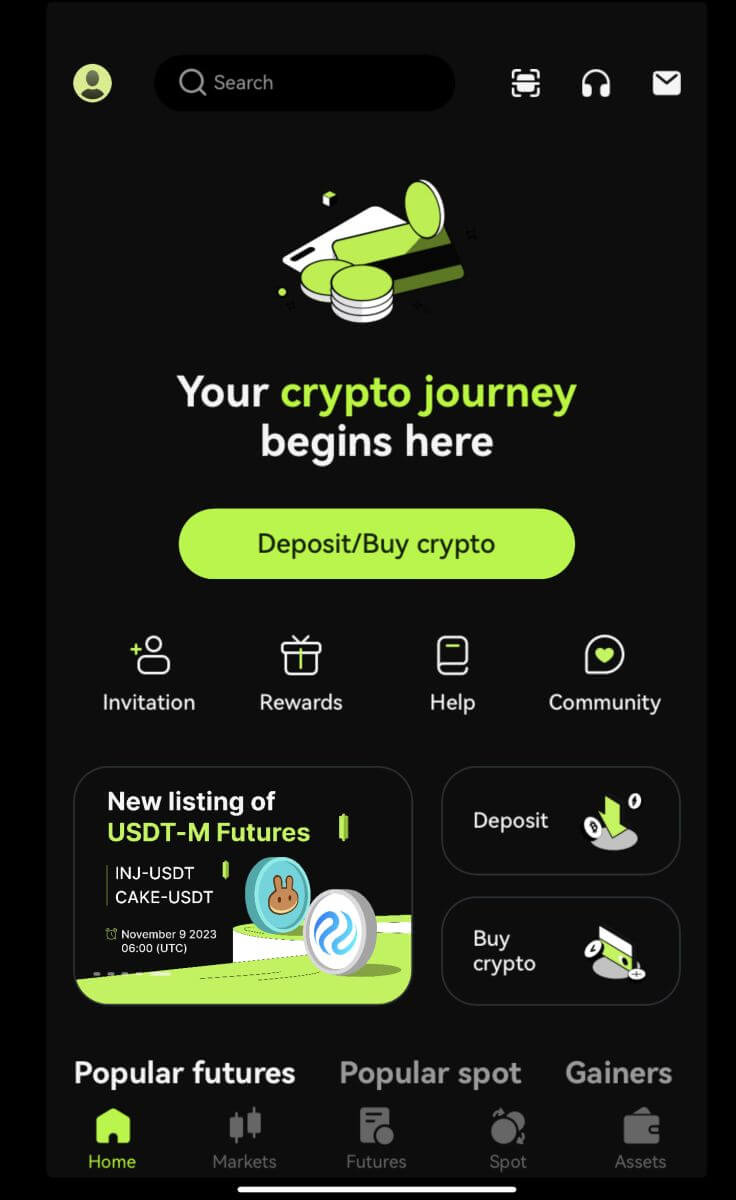
Pamiršau Bitunix paskyros slaptažodį
Paskyros slaptažodį galite nustatyti iš naujo „Bitunix“ svetainėje arba programoje. Atminkite, kad saugumo sumetimais pinigų išėmimai iš jūsų paskyros bus sustabdyti 24 valandoms po slaptažodžio nustatymo iš naujo.
1. Eikite į Bitunix svetainę ir spustelėkite [Prisijungti]. 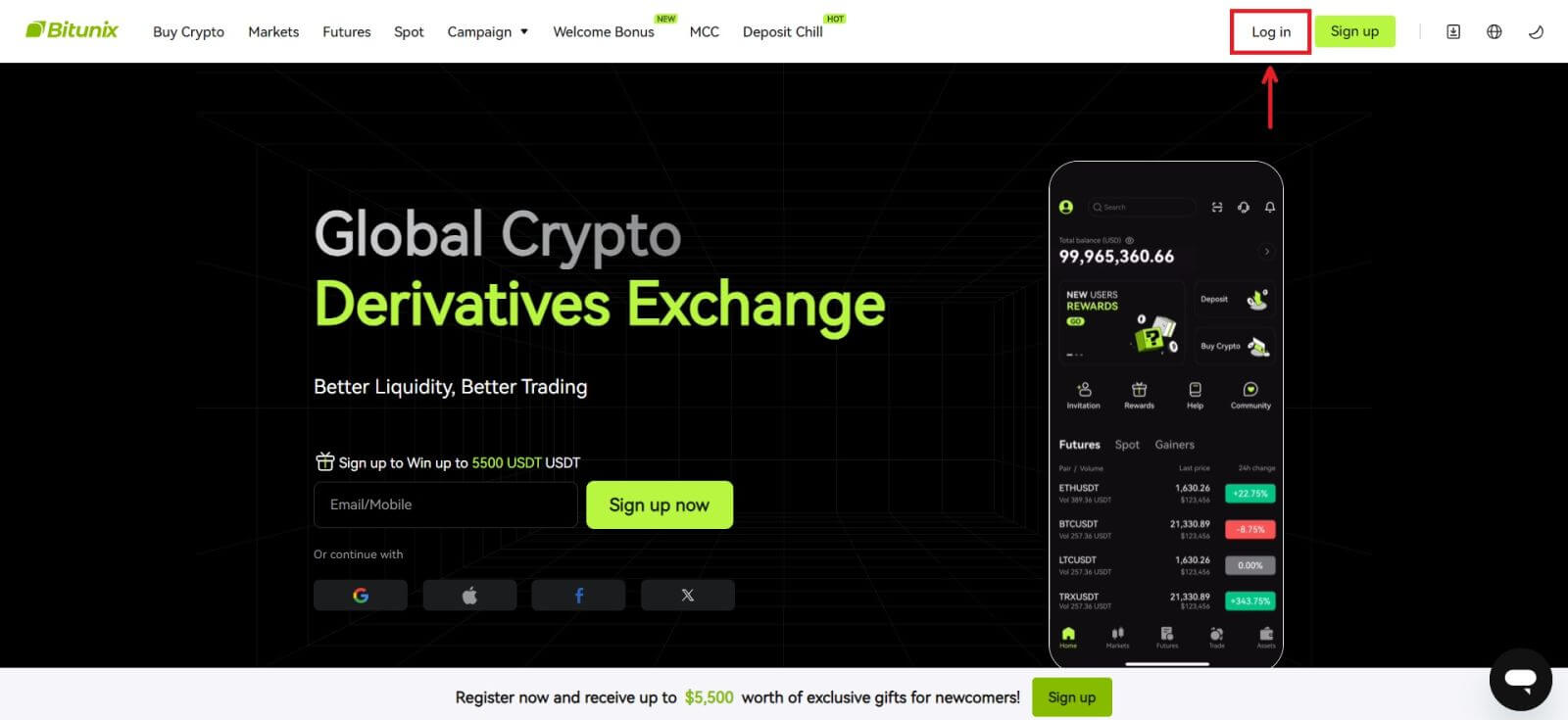 2. Prisijungimo puslapyje spustelėkite [Pamiršau slaptažodį].
2. Prisijungimo puslapyje spustelėkite [Pamiršau slaptažodį]. 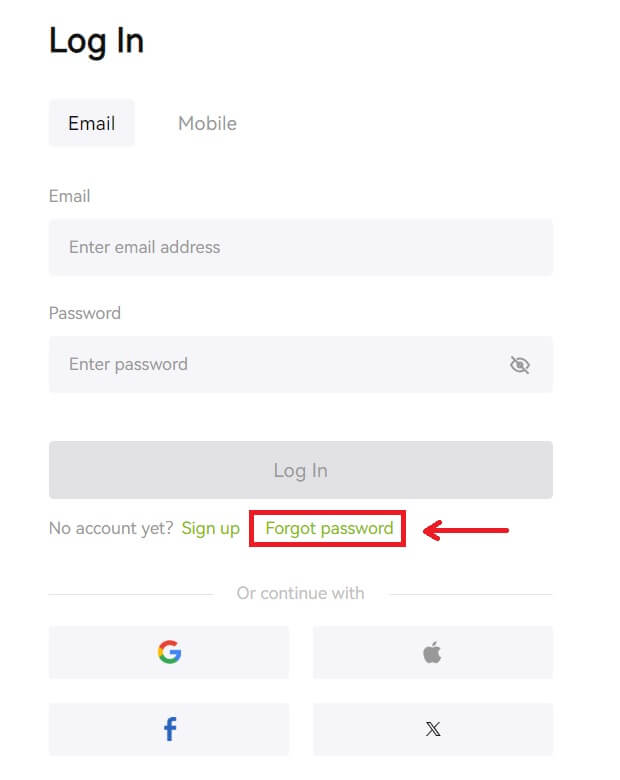 3. Įveskite savo paskyros el. pašto adresą arba telefono numerį ir spustelėkite [Kitas]. Atminkite, kad saugumo sumetimais pinigų išėmimai iš jūsų paskyros bus sustabdyti 24 valandoms po slaptažodžio nustatymo iš naujo.
3. Įveskite savo paskyros el. pašto adresą arba telefono numerį ir spustelėkite [Kitas]. Atminkite, kad saugumo sumetimais pinigų išėmimai iš jūsų paskyros bus sustabdyti 24 valandoms po slaptažodžio nustatymo iš naujo. 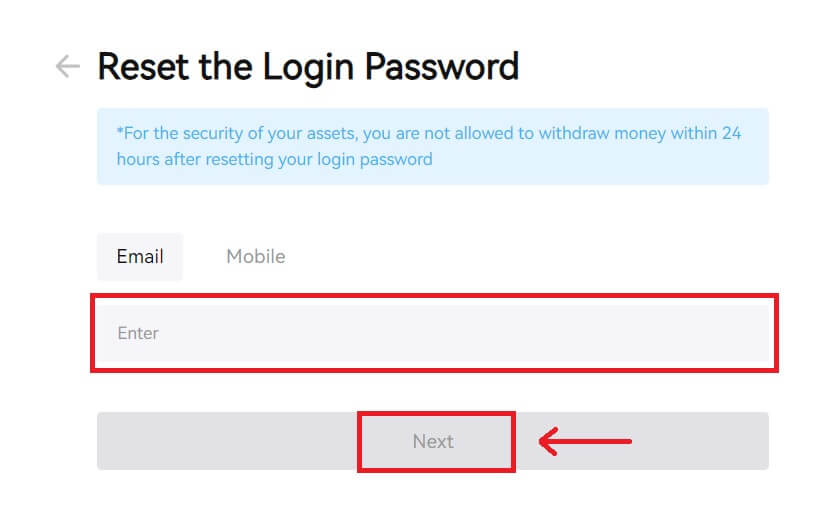 4. Įveskite patvirtinimo kodą, kurį gavote el. paštu arba SMS žinute, ir spustelėkite [Pateikti], kad tęstumėte.
4. Įveskite patvirtinimo kodą, kurį gavote el. paštu arba SMS žinute, ir spustelėkite [Pateikti], kad tęstumėte. 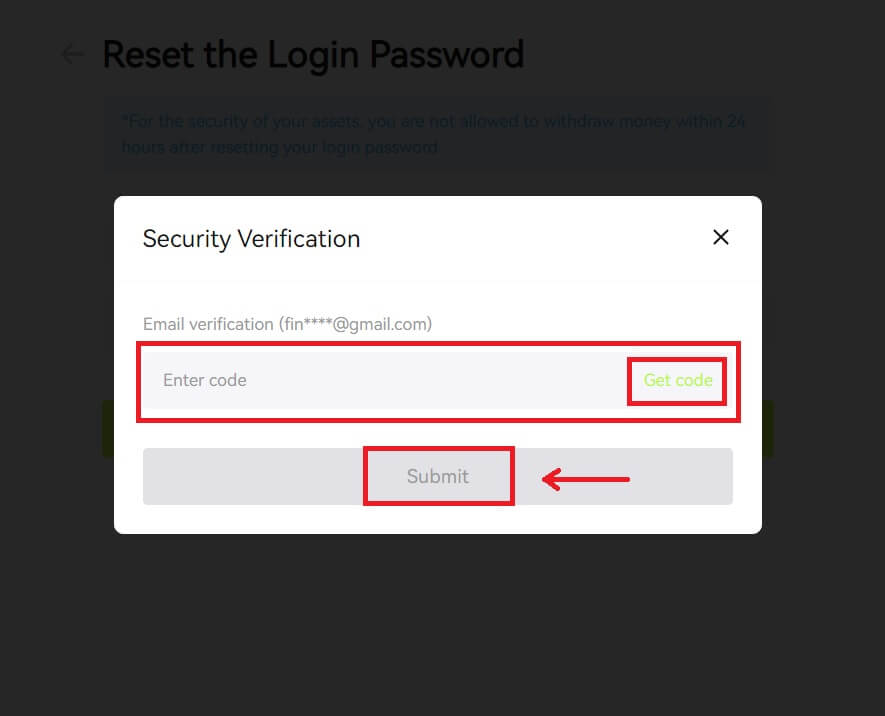 5. Įveskite naują slaptažodį ir spustelėkite [Kitas].
5. Įveskite naują slaptažodį ir spustelėkite [Kitas]. 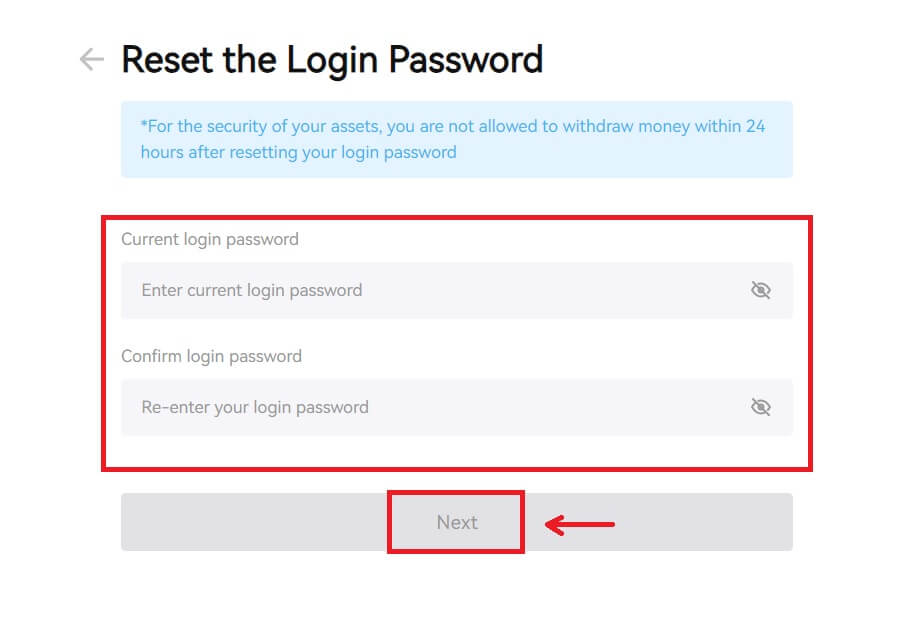 6. Kai slaptažodis bus sėkmingai nustatytas iš naujo, svetainė nukreips jus atgal į prisijungimo puslapį. Prisijunkite naudodami naują slaptažodį ir galite pradėti.
6. Kai slaptažodis bus sėkmingai nustatytas iš naujo, svetainė nukreips jus atgal į prisijungimo puslapį. Prisijunkite naudodami naują slaptažodį ir galite pradėti. 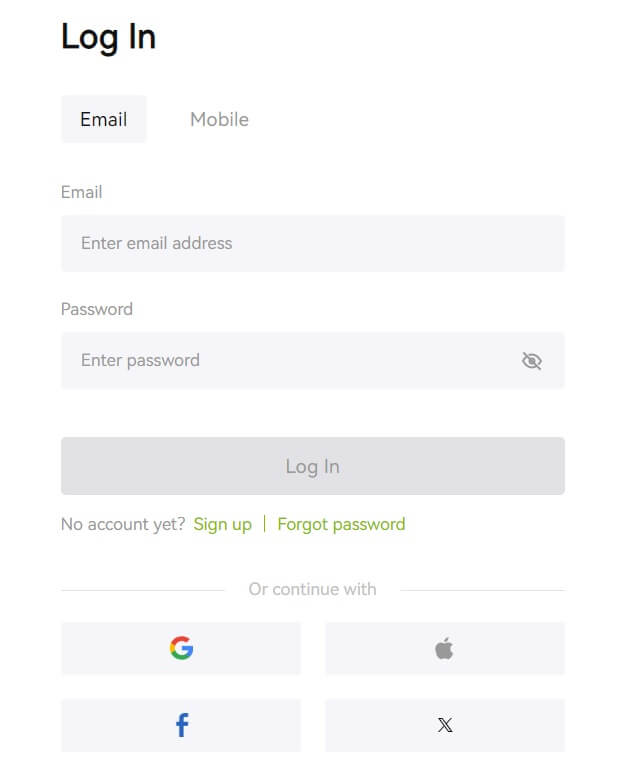
Dažnai užduodami klausimai (DUK)
Rašo, kad telefono numeris jau užimtas. Kodėl?
Vienas telefono numeris gali būti susietas tik su viena paskyra arba naudojamas kaip vartotojo vardas. Jei minėtas telefono numeris nėra susietas su jūsų „Bitunix“ paskyra, rekomenduojame su paskyra susieti kitą telefono numerį, kuris taip pat yra jūsų. Jei minėtas telefono numeris susietas su jūsų „Bitunix“ paskyra, pirmiausia turite jį atsieti nuo tos paskyros.
Kaip pakeisti mano el
Naudotojams nustačius el. pašto adresą, jei vartotojai praras prieigą prie senojo el. pašto adreso arba. Norėdami pakeisti naują el. pašto adresą, Bitunix leidžia vartotojams pakeisti savo el. pašto adresą.
1. Prisijungę prie paskyros, viršutiniame dešiniajame kampe esančiame naudotojo piktogramoje pasirinkite „Sauga“. 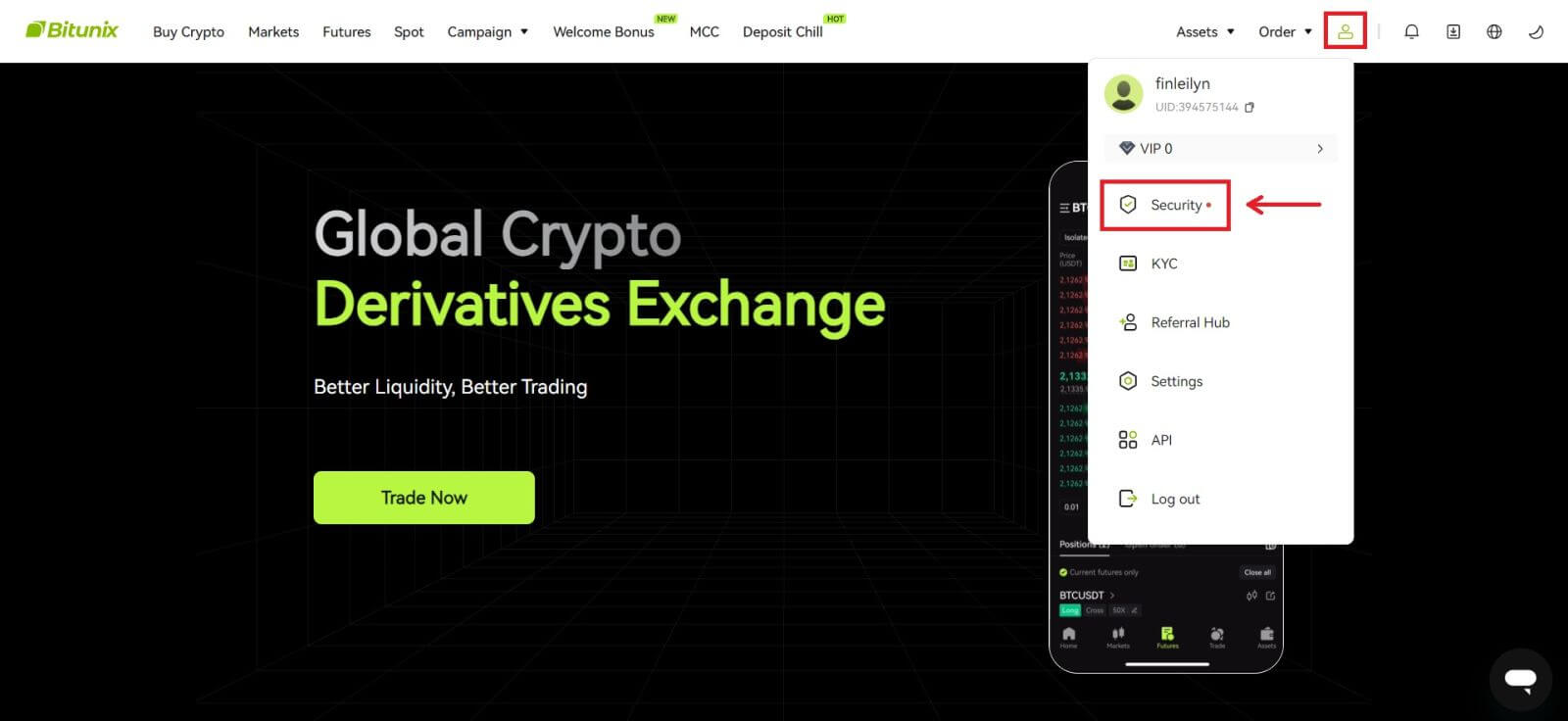 2. Spustelėkite [Keisti] šalia „El. pašto patvirtinimo kodas“.
2. Spustelėkite [Keisti] šalia „El. pašto patvirtinimo kodas“. 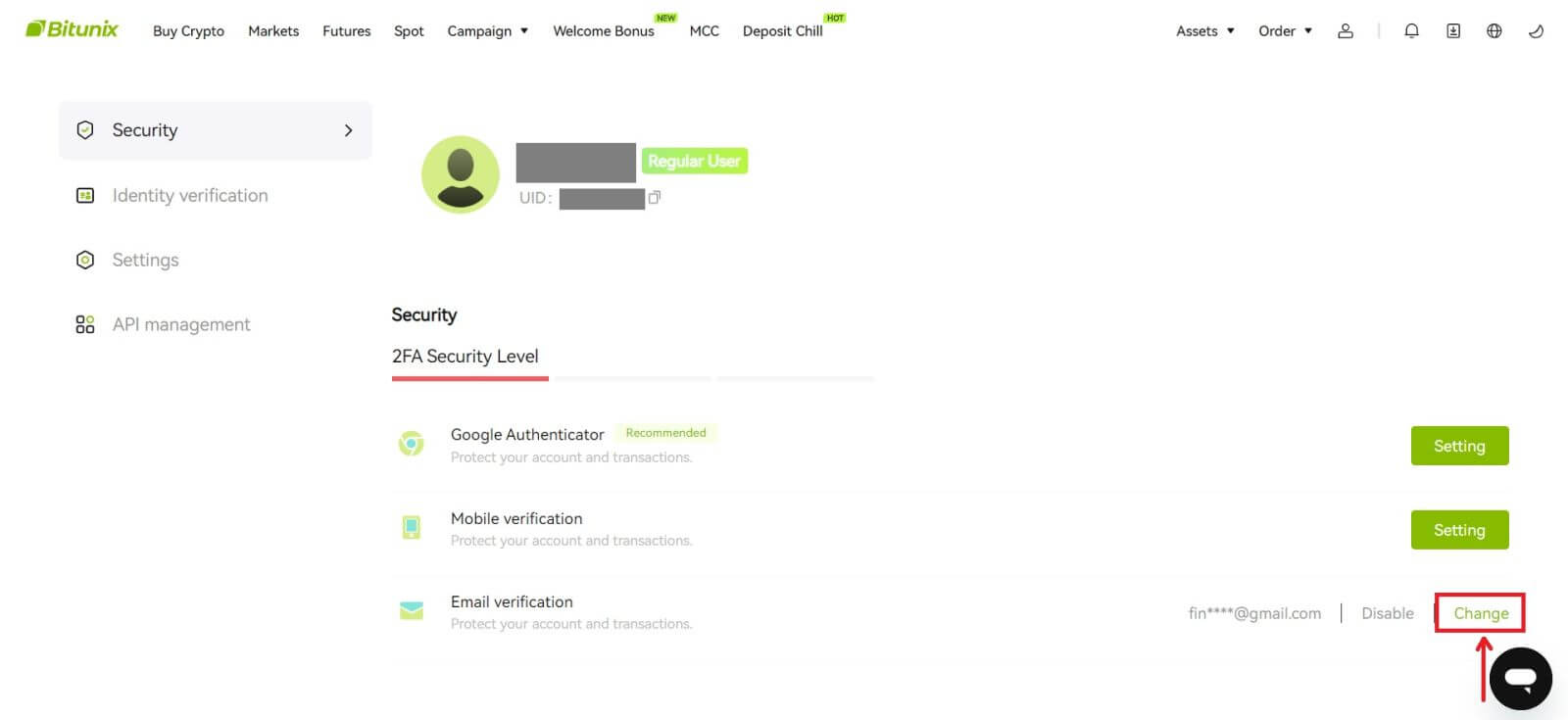 3. Įveskite naują el. pašto adresą. Skiltyje Saugos patvirtinimas spustelėkite [Gauti kodą]. Įveskite kitą 6 skaitmenų kodą, išsiųstą senuoju el. pašto adresu. Jei naudotojai nustatė „Google“ autentifikavimo priemonę, naudotojai taip pat turi įvesti 6 skaitmenų „Google“ autentifikavimo kodą.
3. Įveskite naują el. pašto adresą. Skiltyje Saugos patvirtinimas spustelėkite [Gauti kodą]. Įveskite kitą 6 skaitmenų kodą, išsiųstą senuoju el. pašto adresu. Jei naudotojai nustatė „Google“ autentifikavimo priemonę, naudotojai taip pat turi įvesti 6 skaitmenų „Google“ autentifikavimo kodą.
Spustelėkite [Pateikti], kad užbaigtumėte.